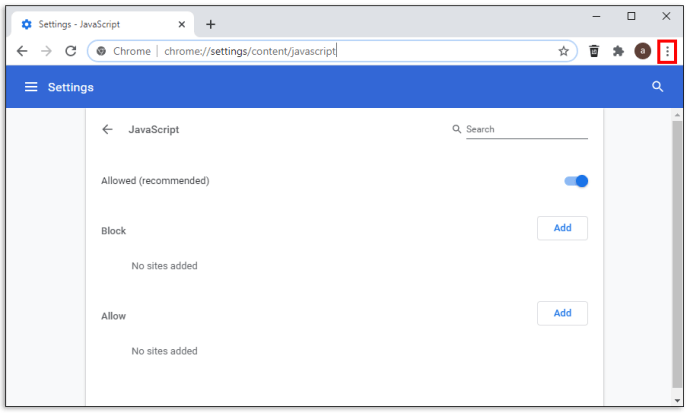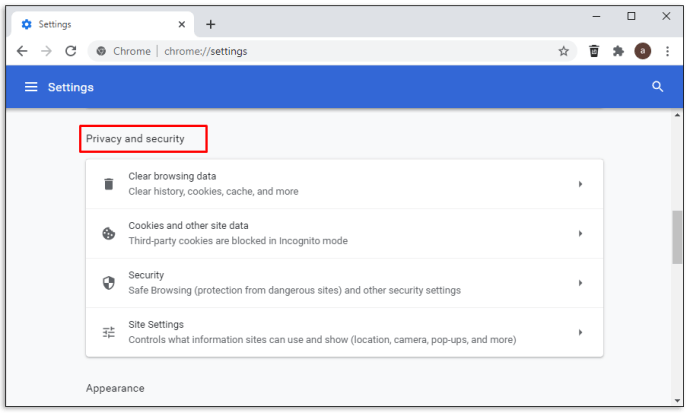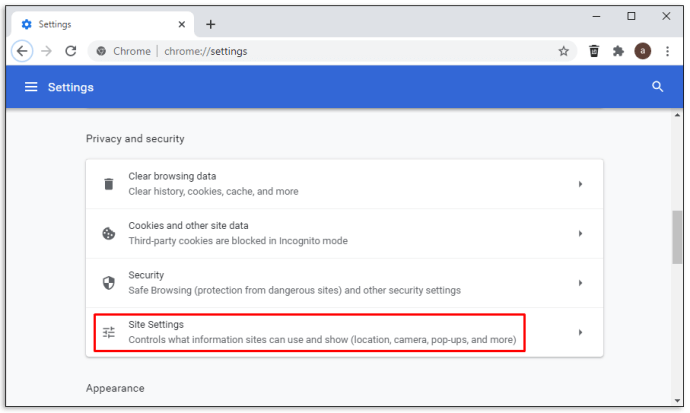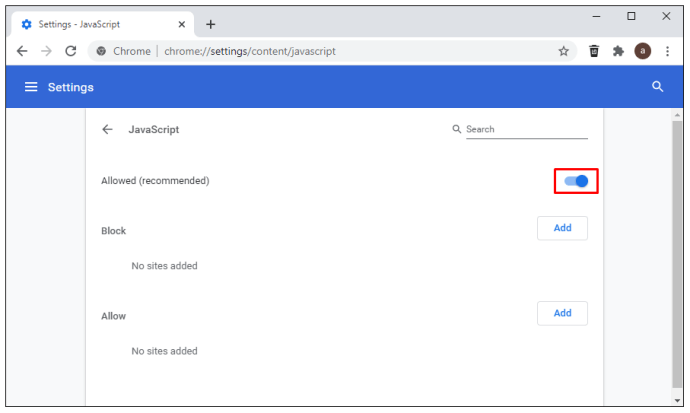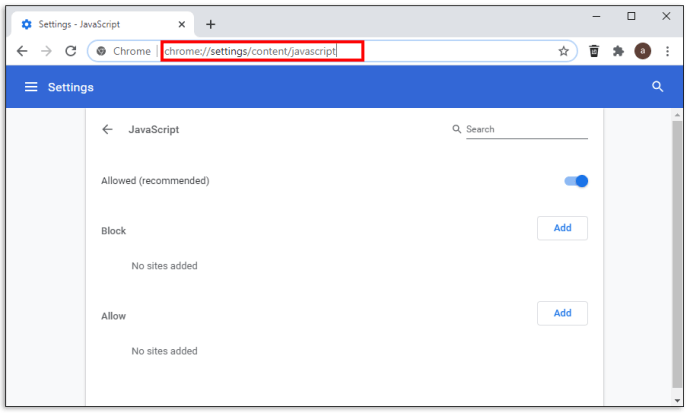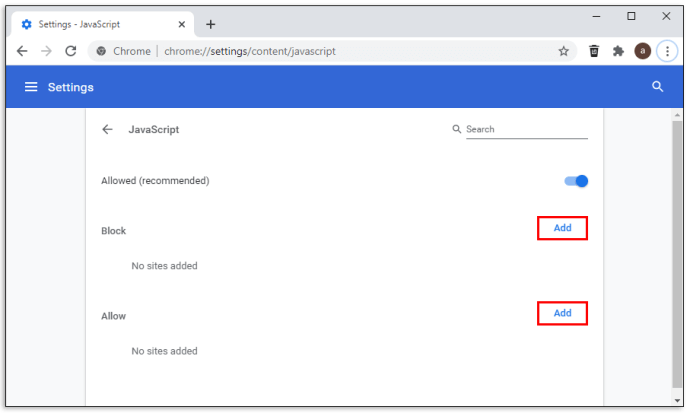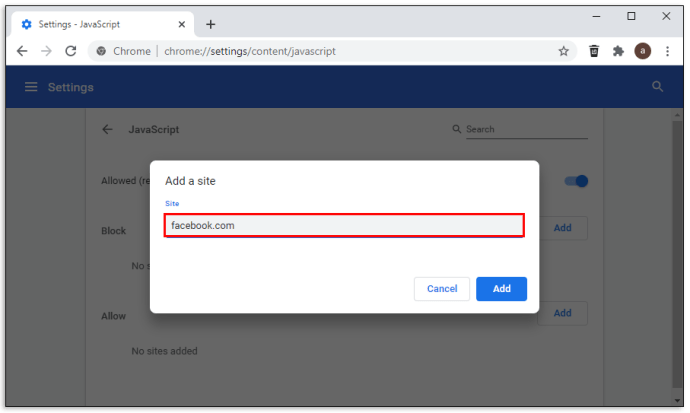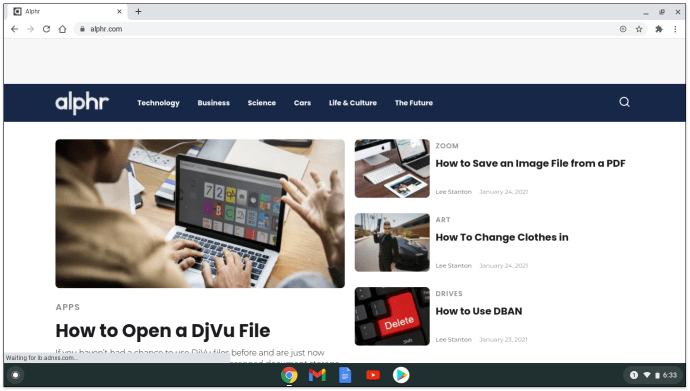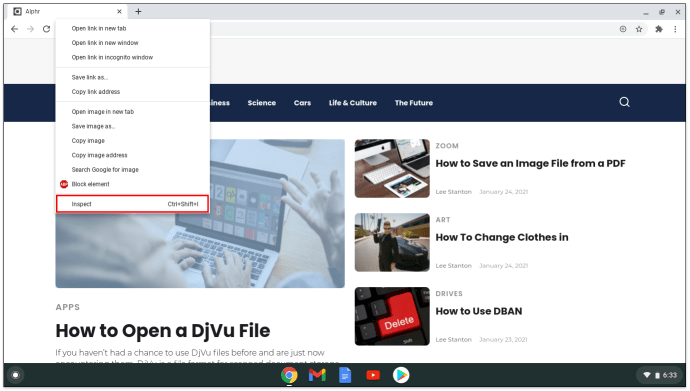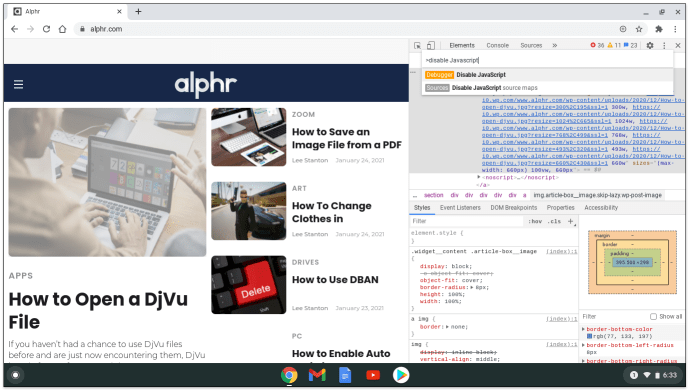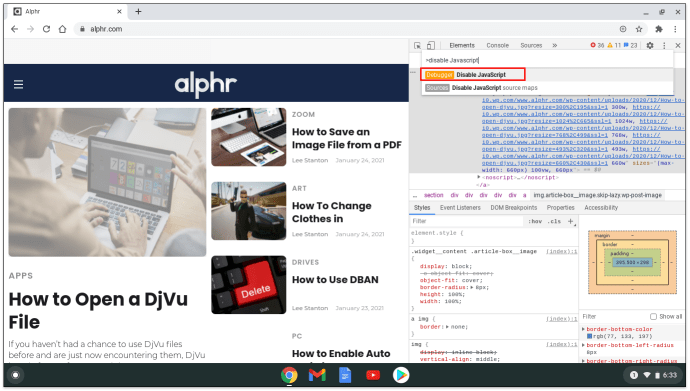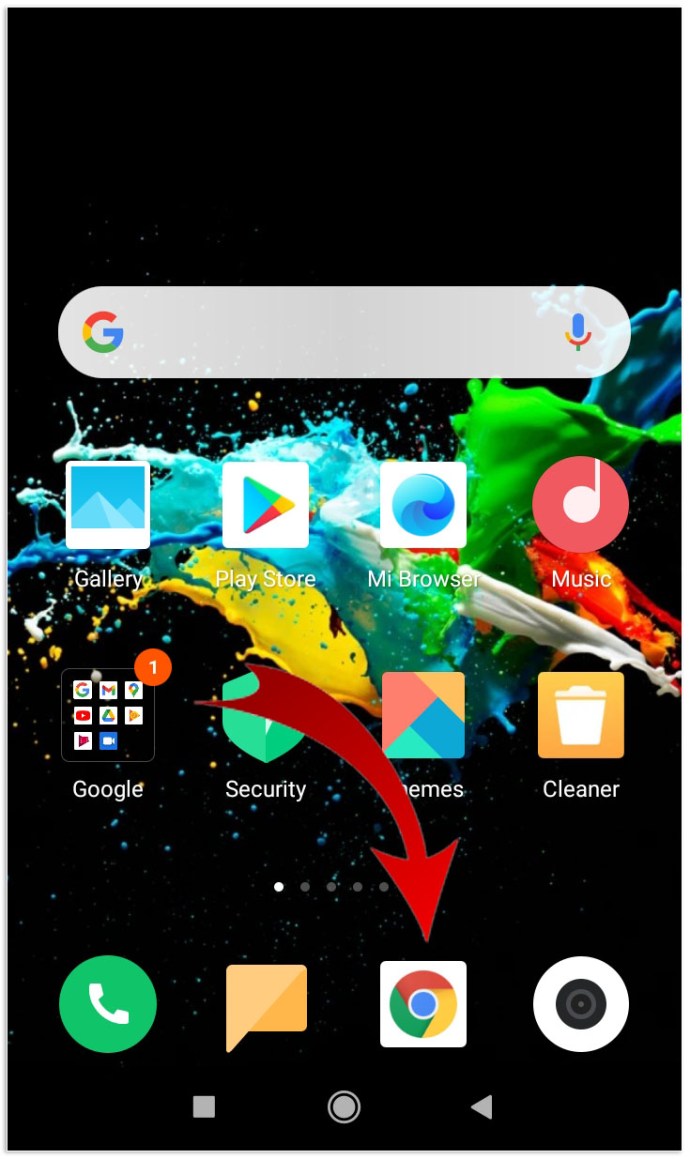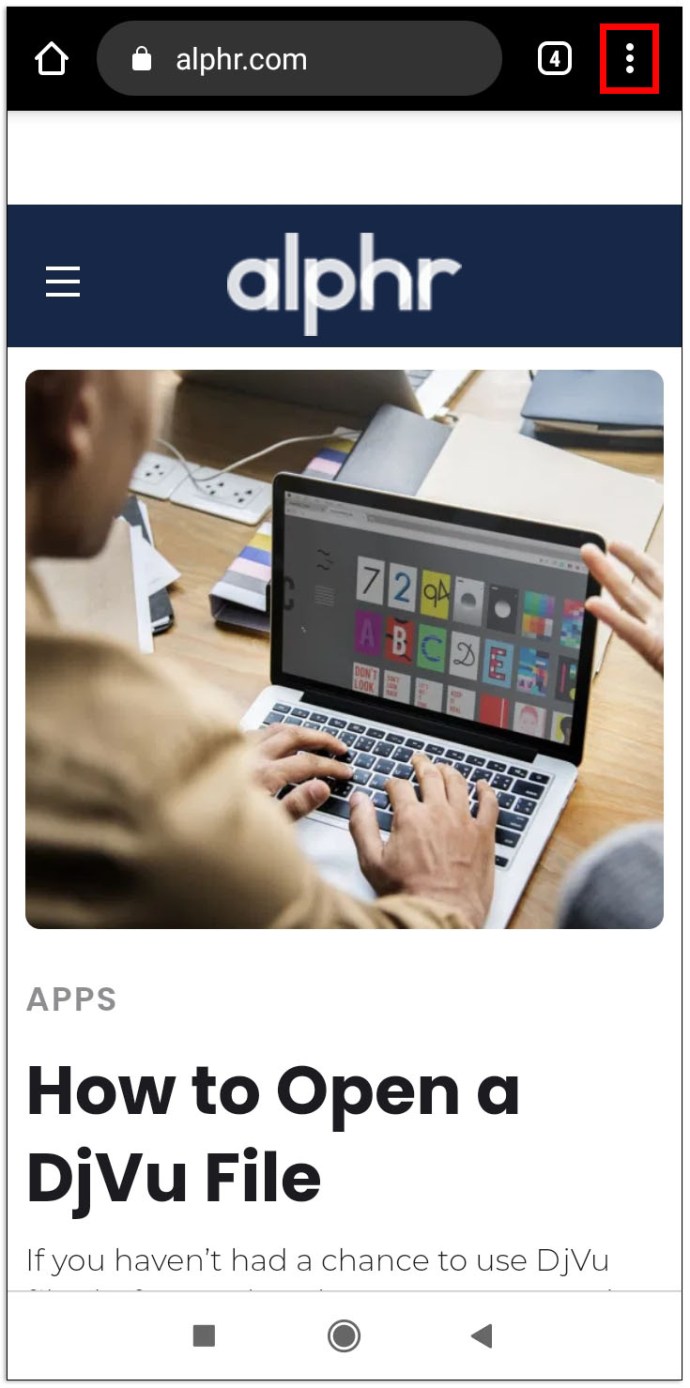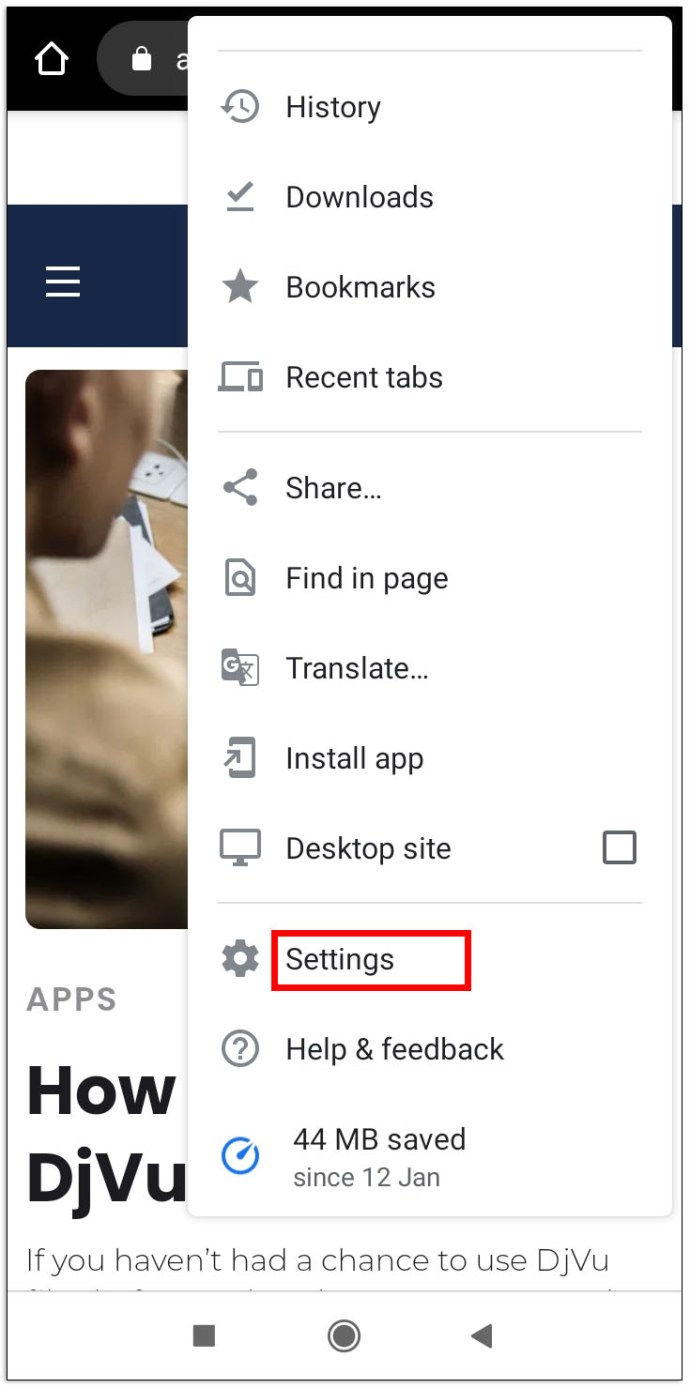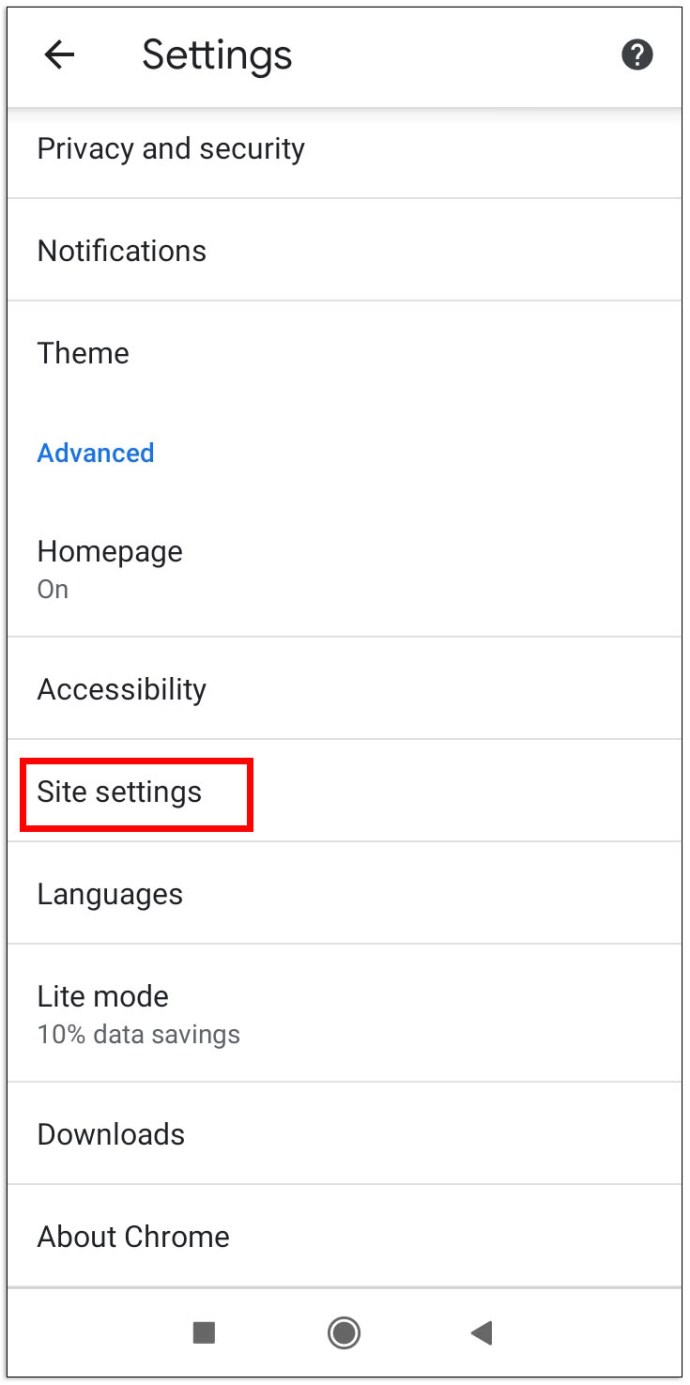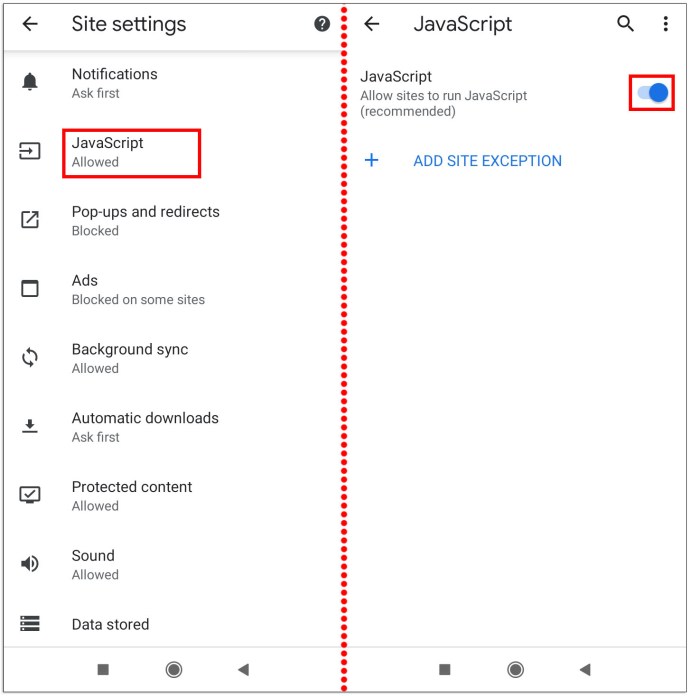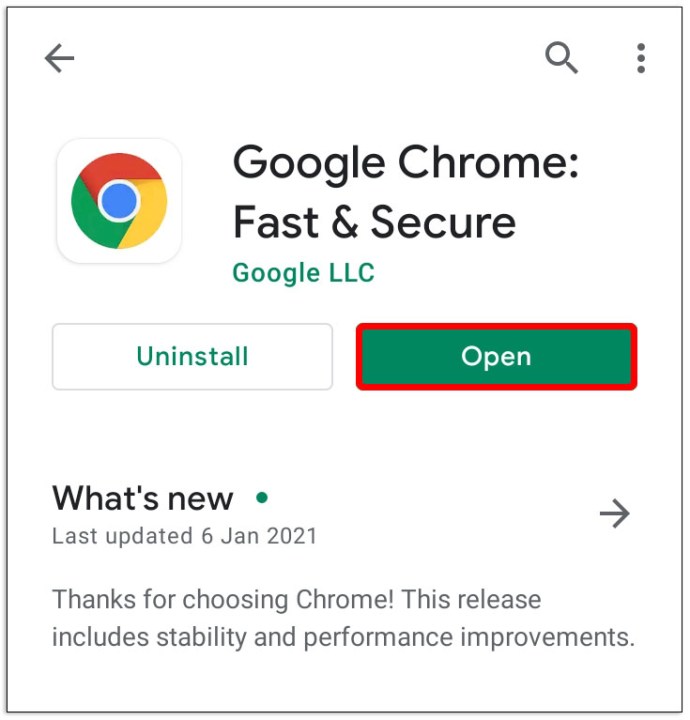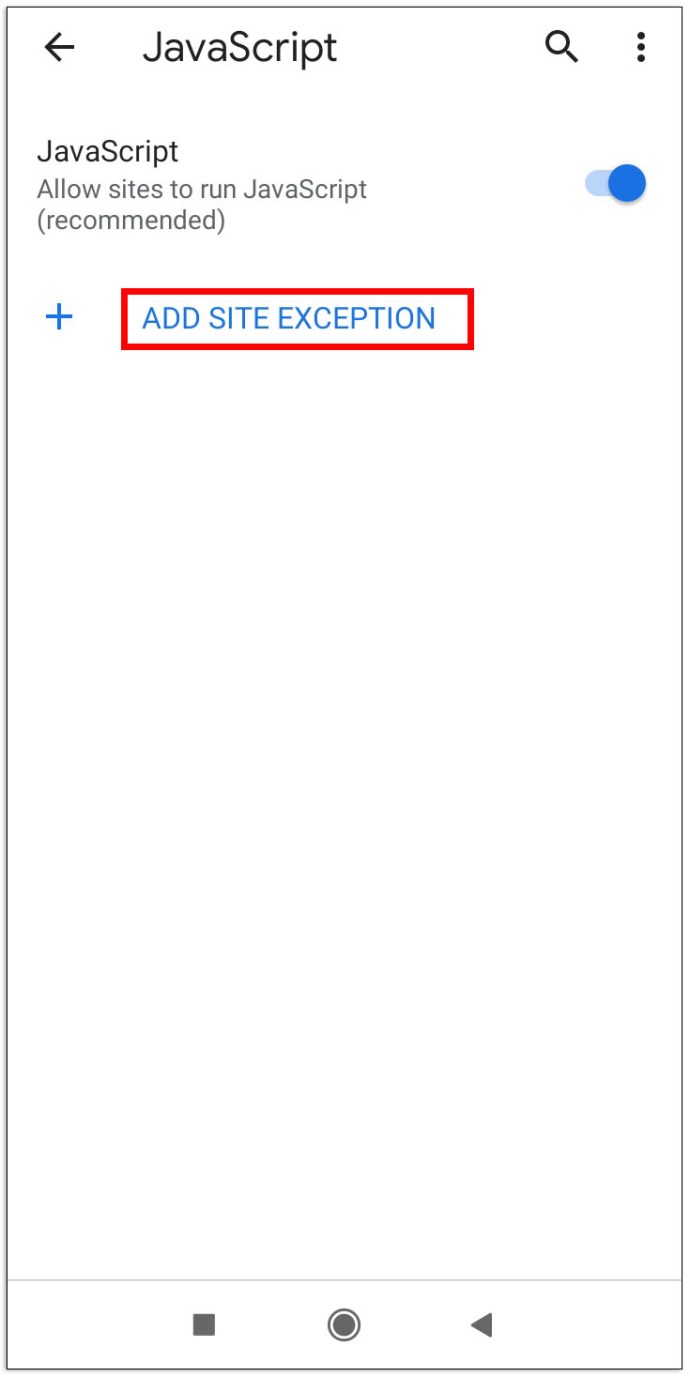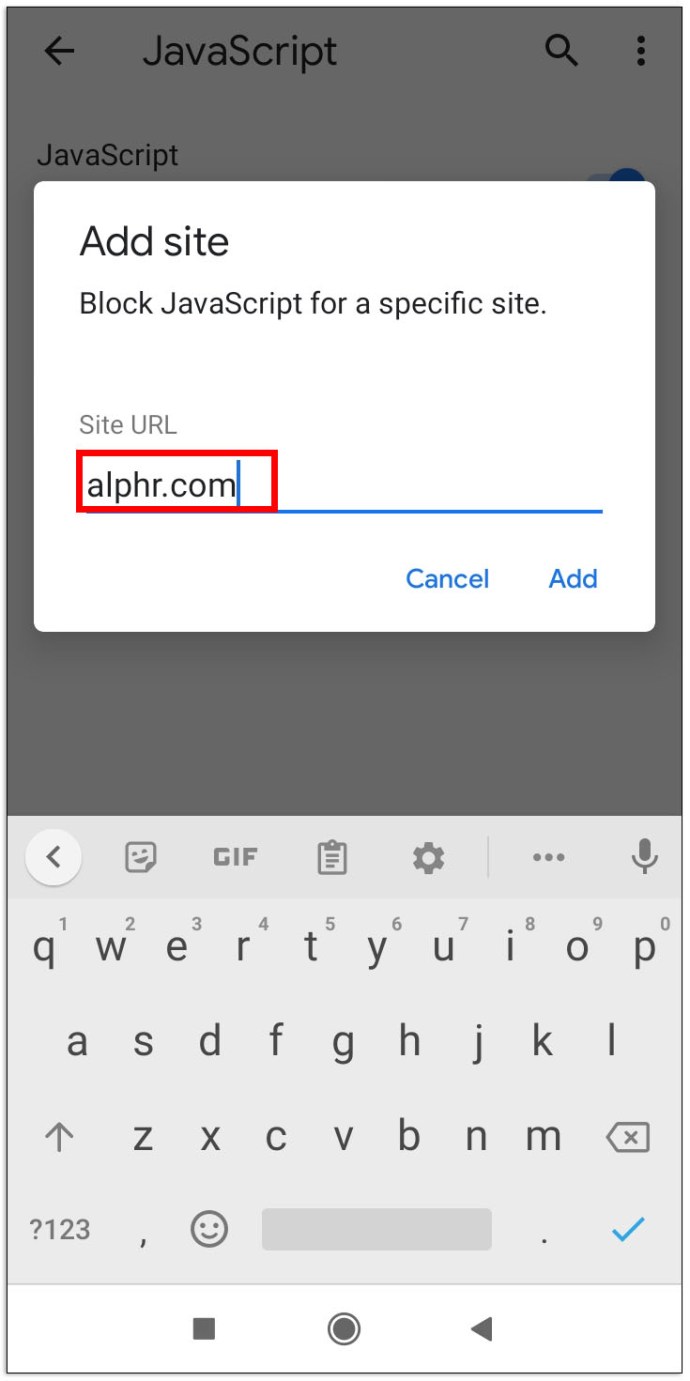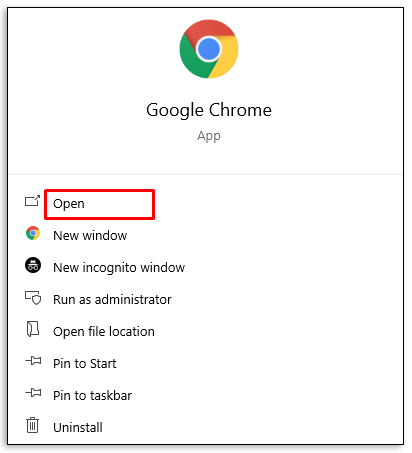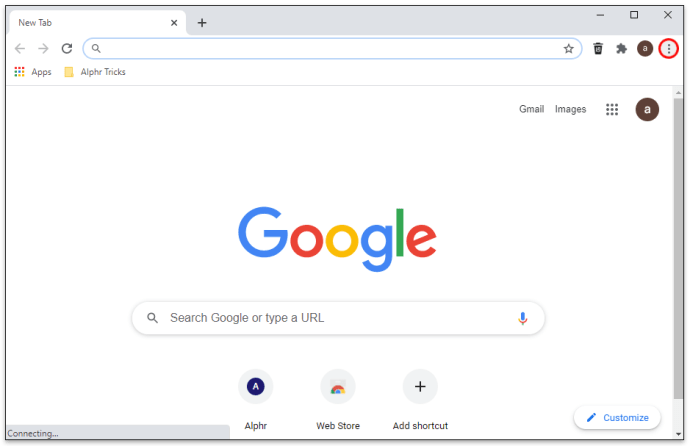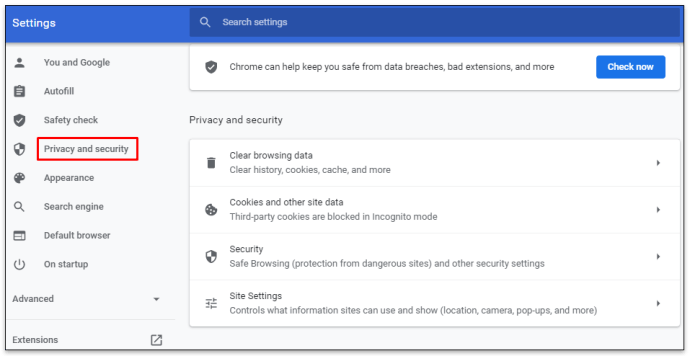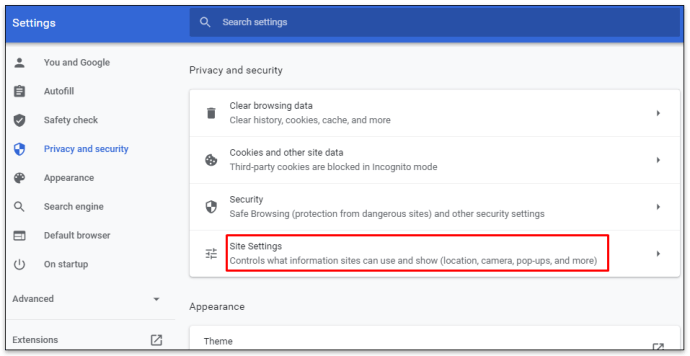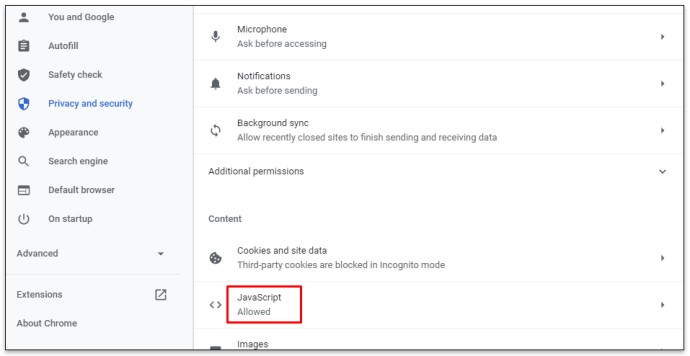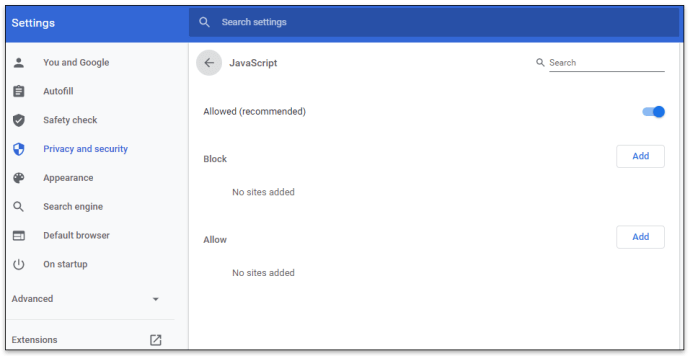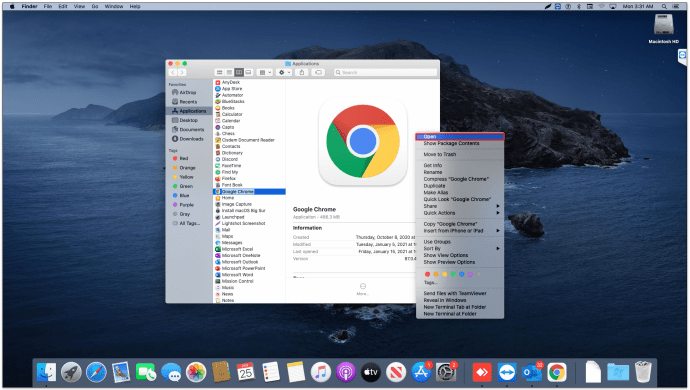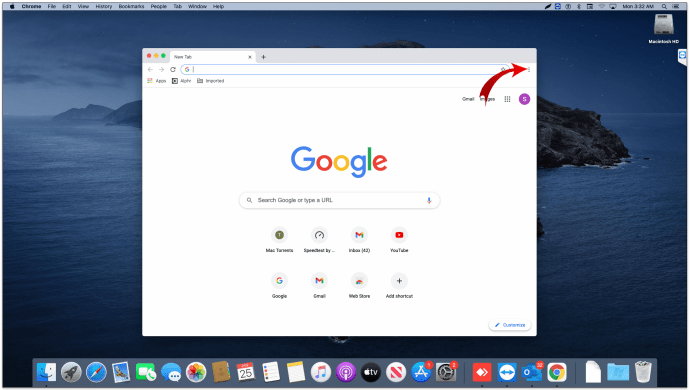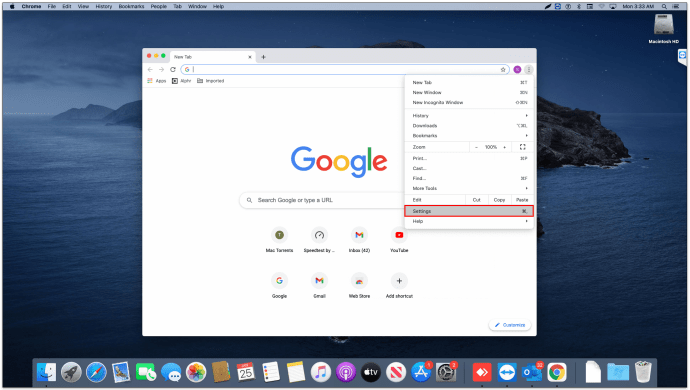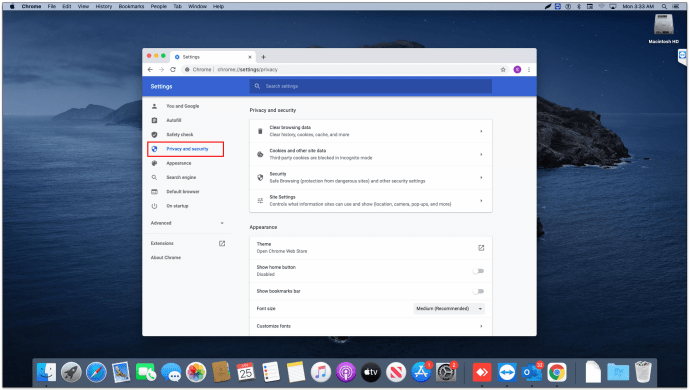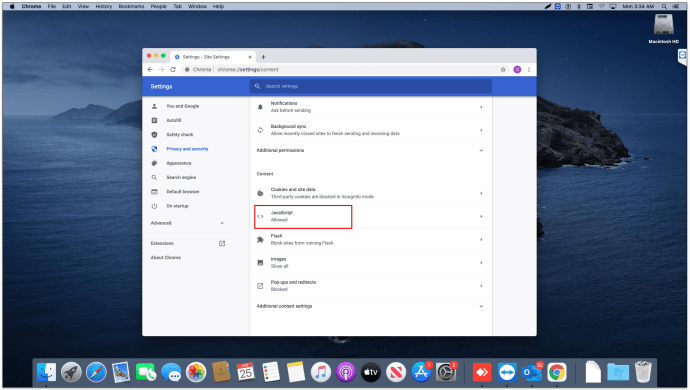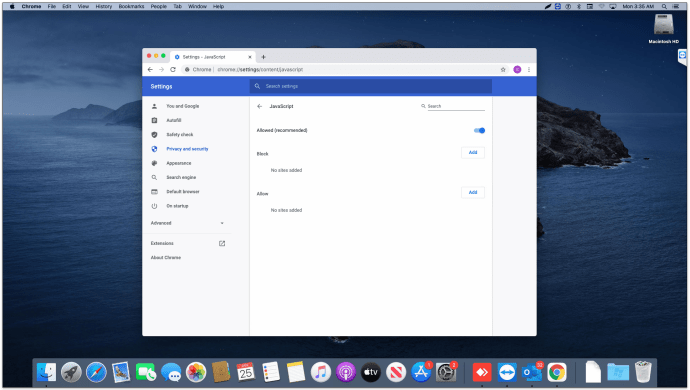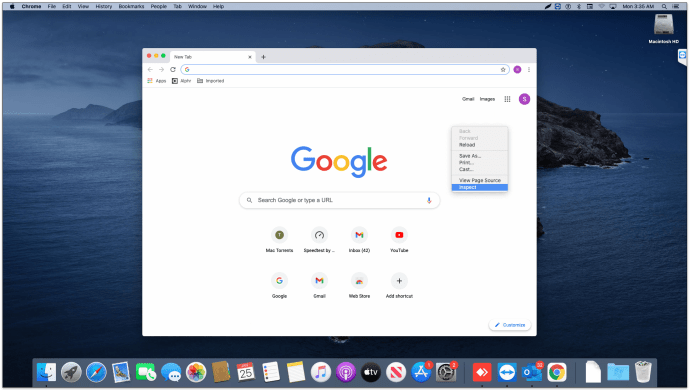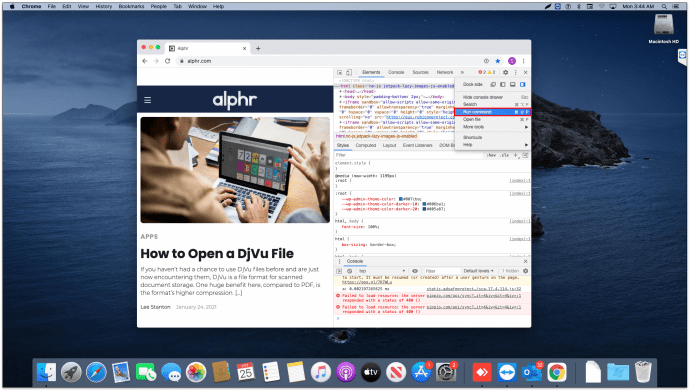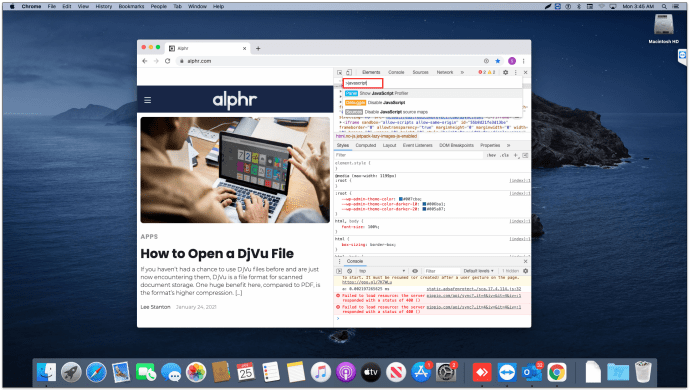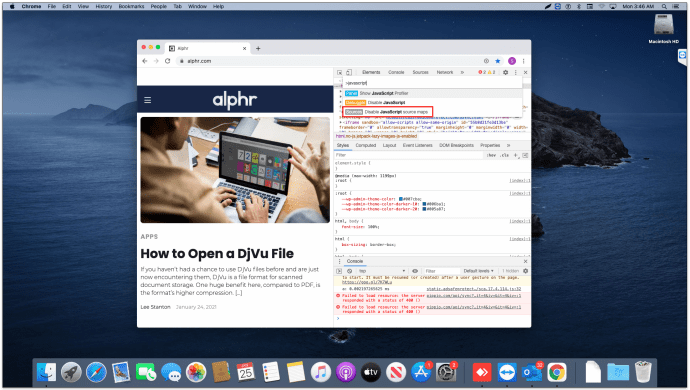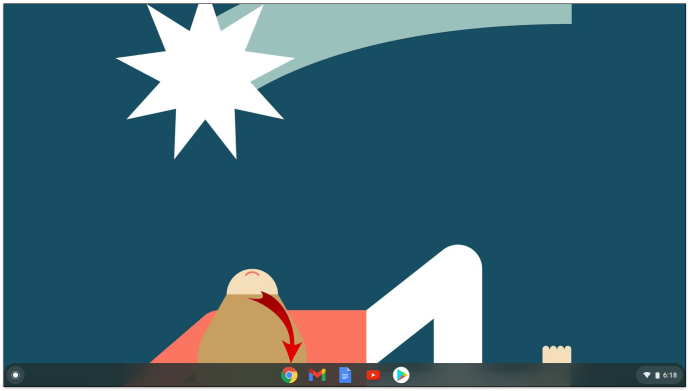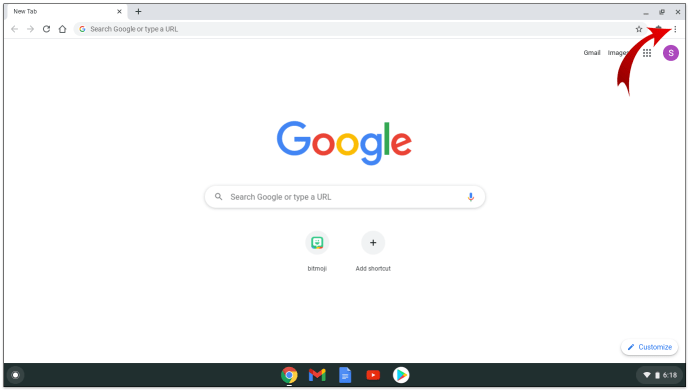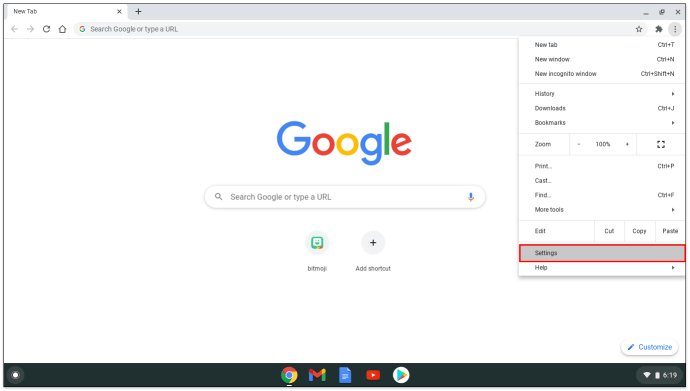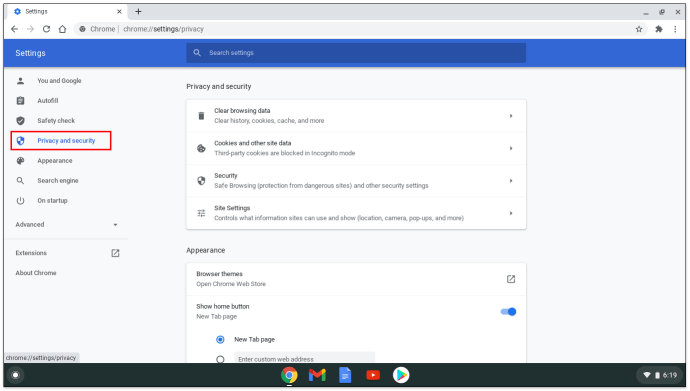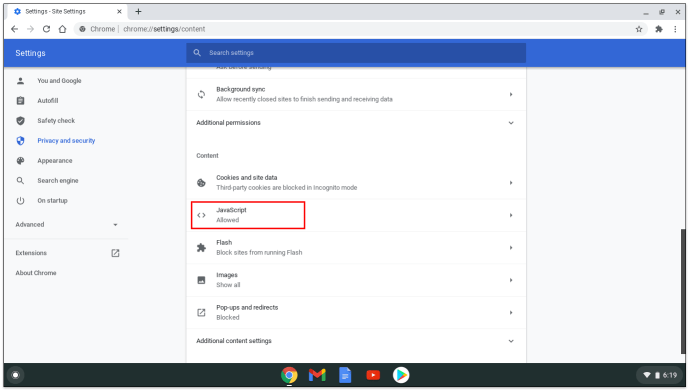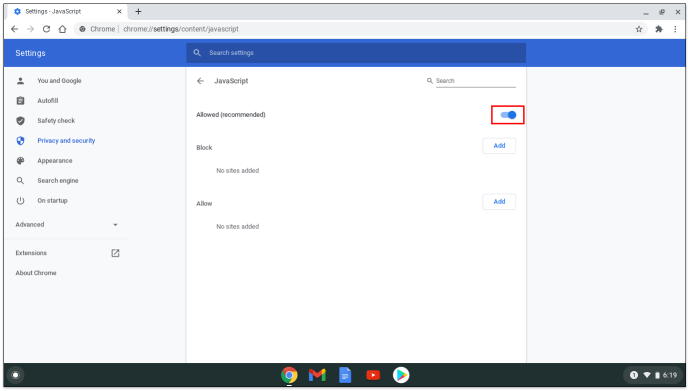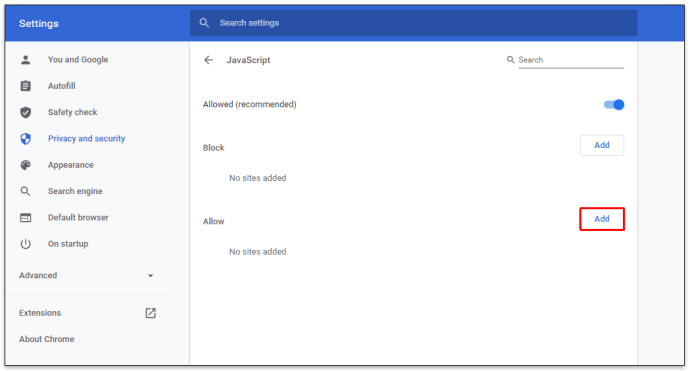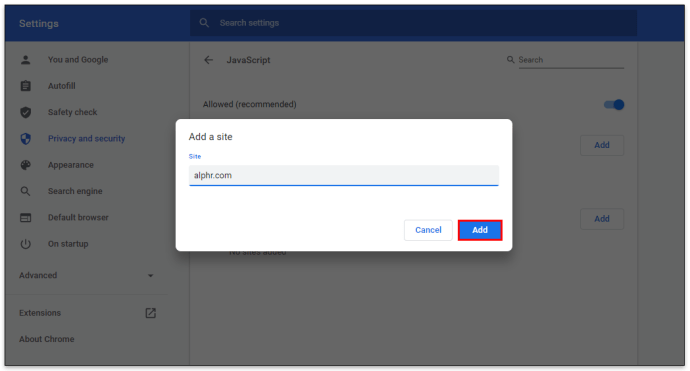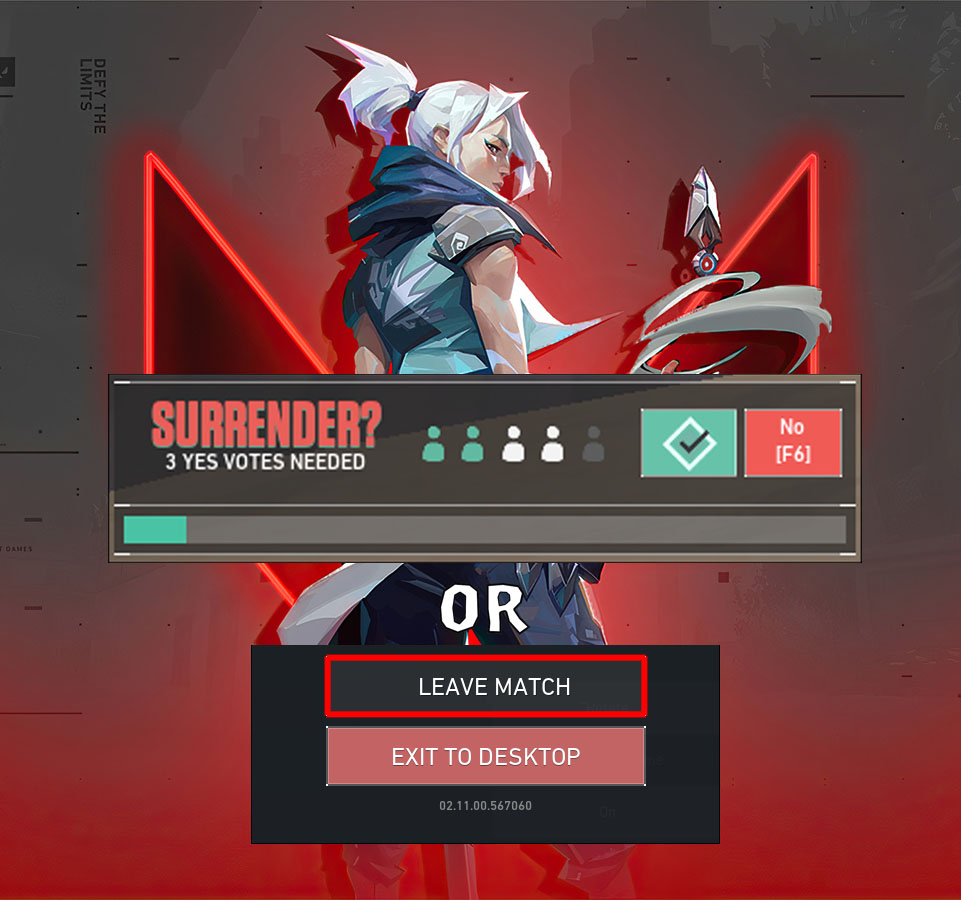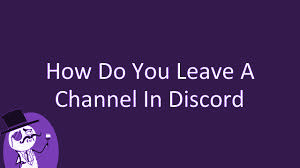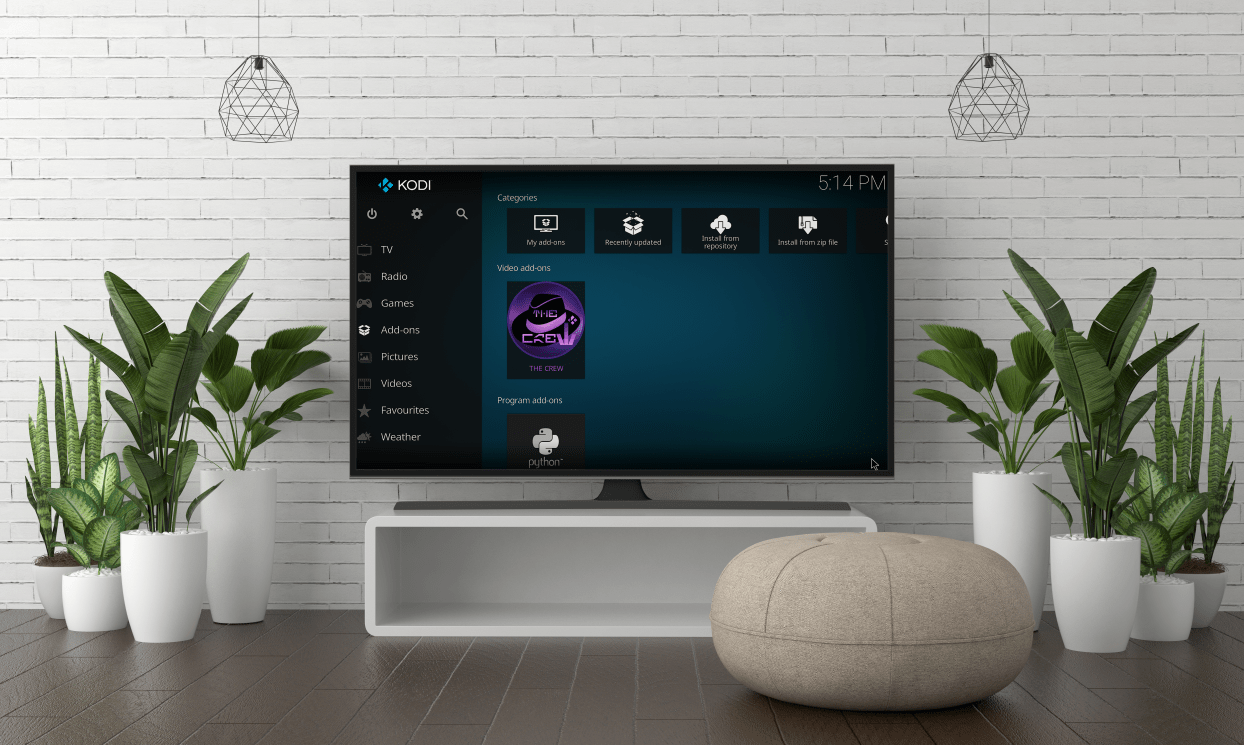JavaScript е полезен език за програмиране, който прави уебсайтовете динамично и интерактивно преживяване. Вероятно използвате JavaScript в момента и дори не го знаете, защото той работи предимно зад кулисите.

В по -голямата си част хората обичат да поддържат JavaScript за удобство, така че уебсайтовете и страниците да работят правилно. Но може да дойде момент, когато трябва да го изключите.
В тази статия ще ви покажем как да деактивирате този популярен език за програмиране в няколко стъпки и на различни устройства.
Как да активирате и деактивирате JavaScript в Chrome
Има няколко начина да деактивирате JavaScript, ако използвате браузър Chrome.
Метод 1 - URL адрес
Най -простият начин да направите това е да въведете следния URL адрес в полето за адрес:
Chrome: // настройки/съдържание/javascript
И това е!
Не е нужно да правите нищо друго, за да деактивирате JavaScript в Chrome.
Метод 2 - Достъп до менюто с настройки
Някои потребители може да искат да деактивират JavaScript по леко продълговатия начин на старо училище. Ако това е, което търсите, ето стъпките, за да стигнете до опцията за деактивиране:
- Кликнете върху трите вертикални точки в ъгъла на прозореца на браузъра.
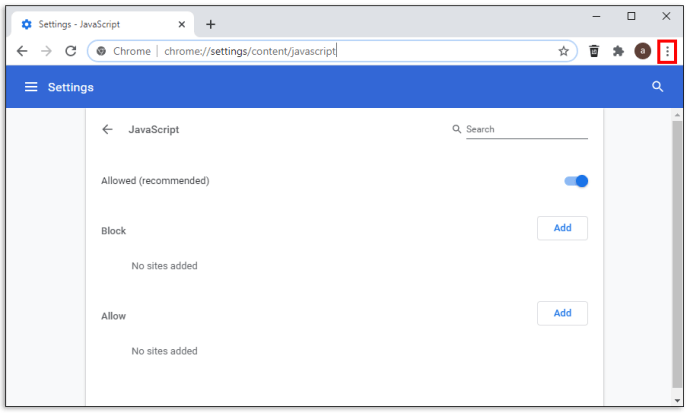
- Превъртете надолу и изберете опцията Настройки и след това „Поверителност и сигурност“.
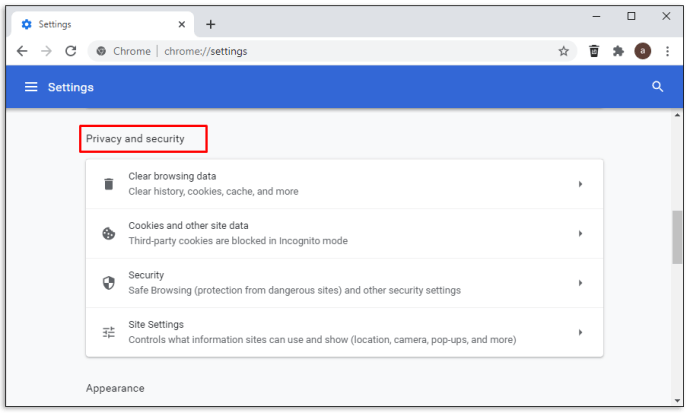
- Кликнете върху „Настройки на сайта“ в раздела Поверителност и сигурност.
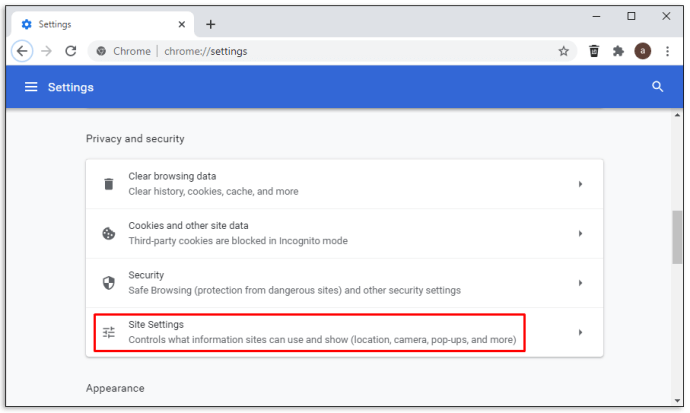
- Изберете групата за разрешения на JavaScript и превключете разрешения или блокиран превключвател, ако е необходимо.
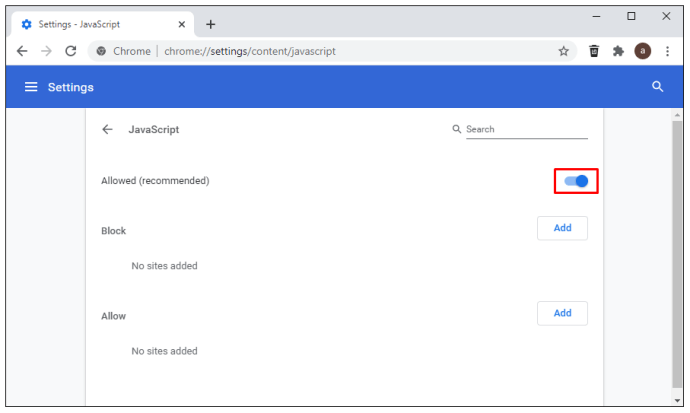
JavaScript се активира автоматично по подразбиране, когато отворите прозорец на браузъра. Но можете да го активирате и деактивирате според нуждите.
Метод 3 - Активиране/деактивиране на отделни уебсайтове
Можете да деактивирате или активирате конкретни уебсайтове, като следвате стъпките по -долу:
- Отидете в менюто за настройки на JavaScript, като въведете този URL адрес в адресната лента:
Chrome: // настройки/съдържание/javascriptИЛИ
Влезте в менюто Настройки на Chrome и отворете менюто Настройки на JavaScript.
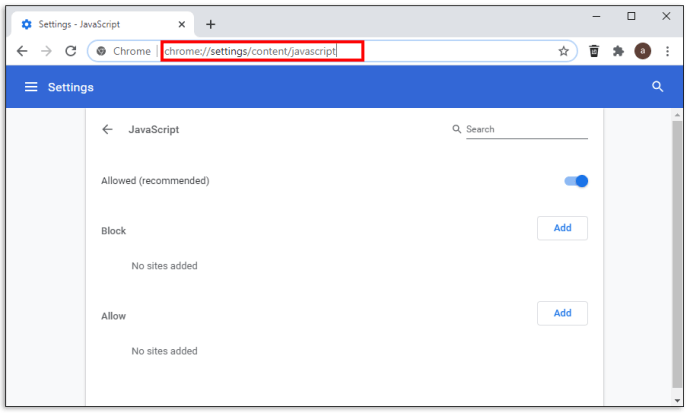
- Изберете Добавяне в секцията Блокиране или Разрешаване.
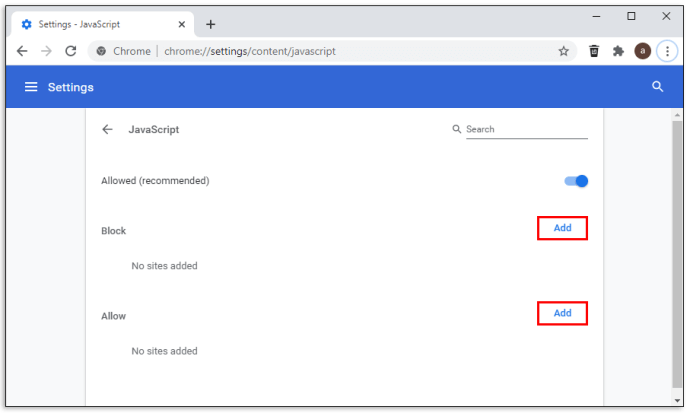
- Въведете URL адреса на уебсайта в новия прозорец „Добавяне на сайт“.
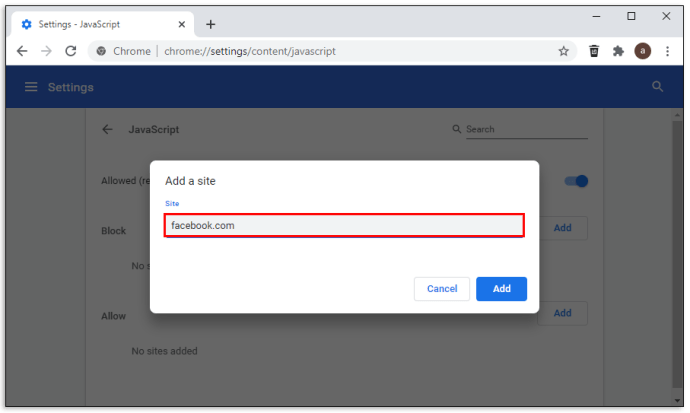
- Щракнете върху бутона Добавяне.

- Повторете, ако е необходимо.
Метод 4 - Използвайте DevTools
Възможно е да има случаи, в които трябва да разгледате уебсайт без стартиран JavaScript. Можете да го деактивирате, докато сте на уебсайта, без да влизате в менюто Настройки. Разгледайте стъпките по -долу, за да започнете:
- Отидете на желания уебсайт.
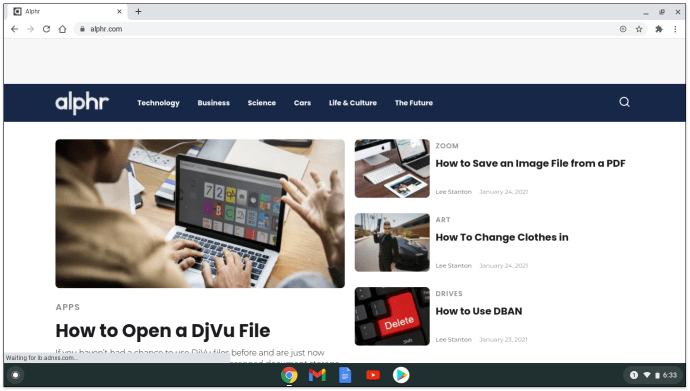
- Щракнете с десния бутон навсякъде в уебсайта.
- Превъртете надолу до дъното на менюто и изберете Проверка.
ИЛИ
Натиснете Control + Shift + 3 в Windows.
ИЛИ
Command + Option + P на Mac.
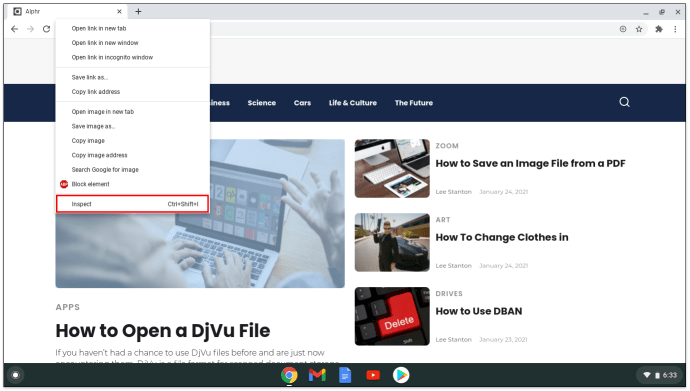
- Въведете „JavaScript“ в новата лента за търсене в менюто Command.
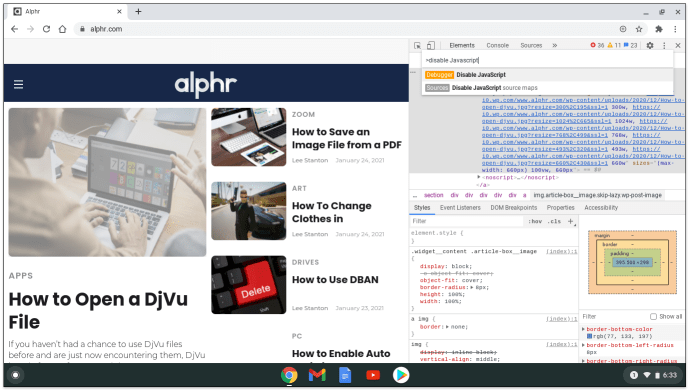
- Изберете „Деактивиране на JavaScript“ и натиснете Enter.
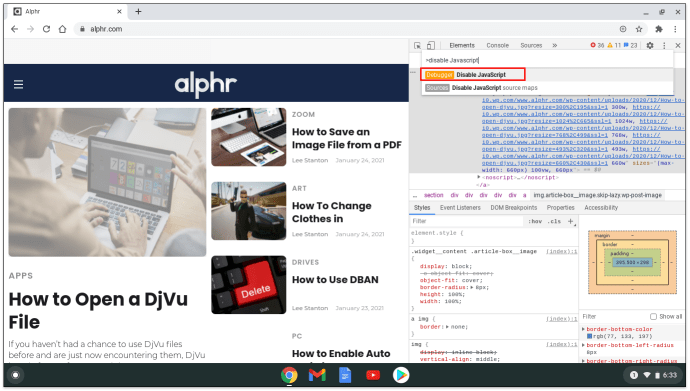
Ако искате да гарантирате, че промените са деактивирали JavaScript, задръжте курсора на мишката върху жълтата икона за предупреждение. Той е до раздела за източници. Трябва да се появи малък прозорец със съобщение, който казва „JavaScript е деактивиран“.
Как да деактивирате JavaScript в Chrome на Android
Деактивирайте JavaScript в Chrome на Android с тези прости стъпки:
- Отидете на началния екран и докоснете приложението Chrome.
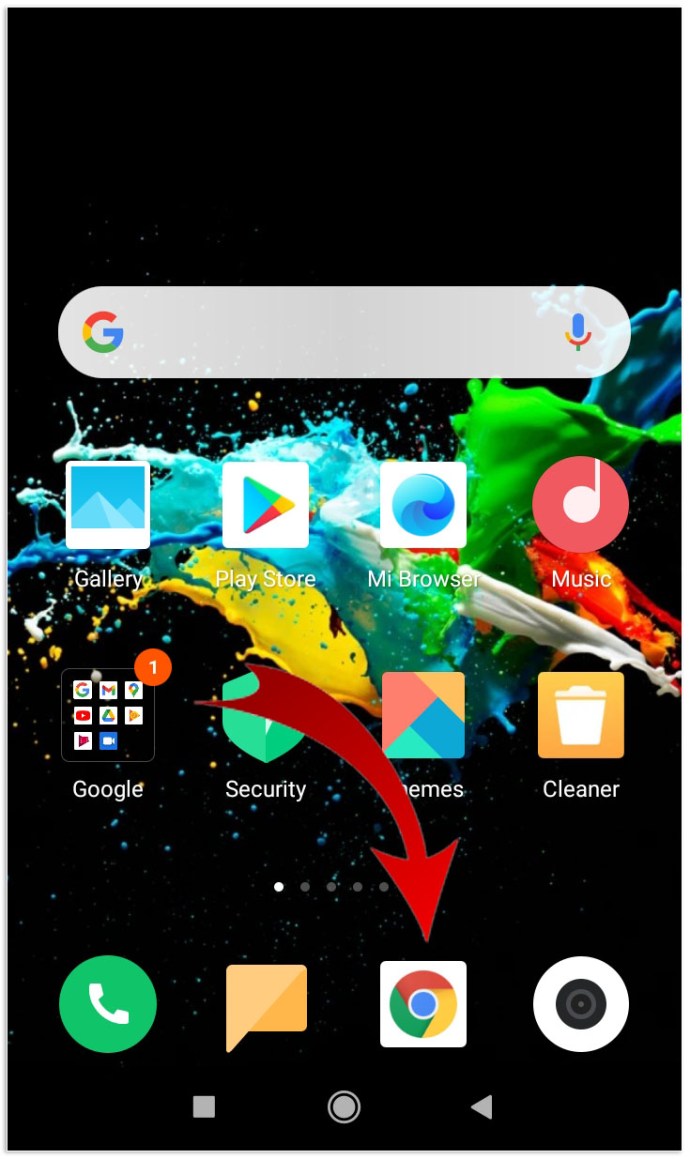
- Докоснете бутона Меню в приложението.
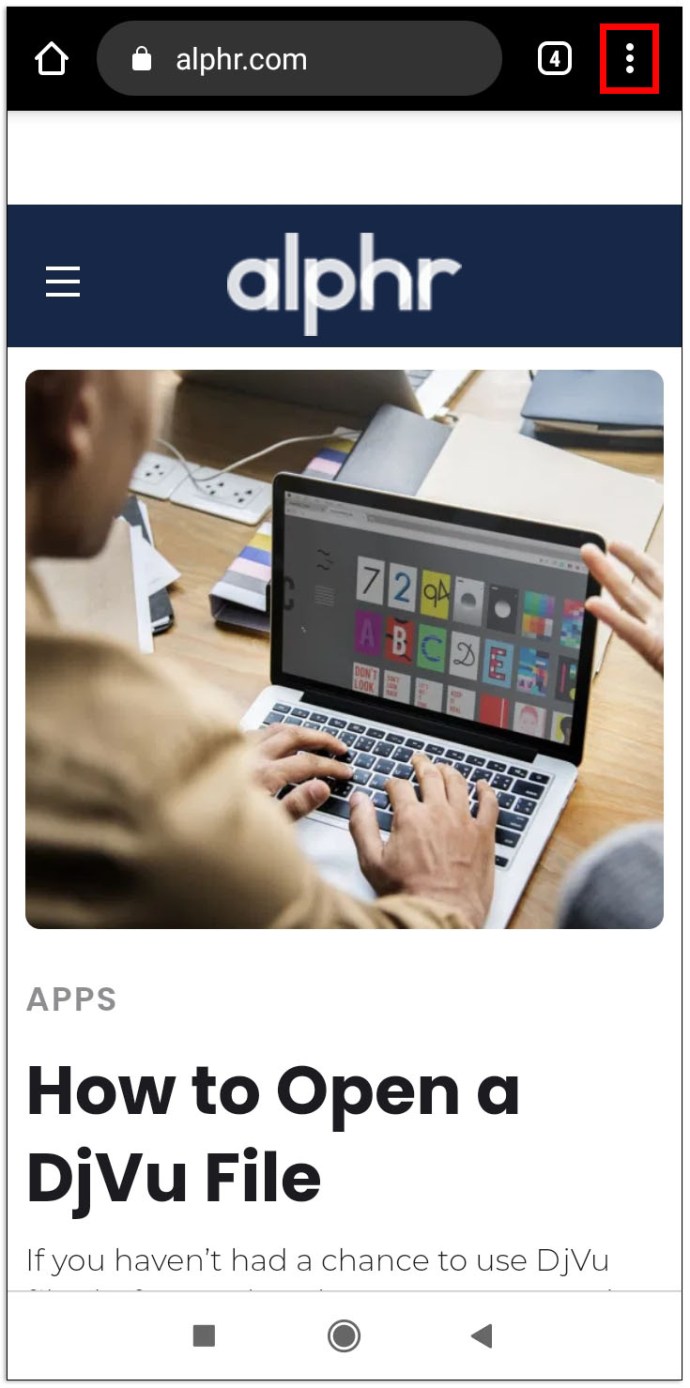
- Изберете опцията Настройки.
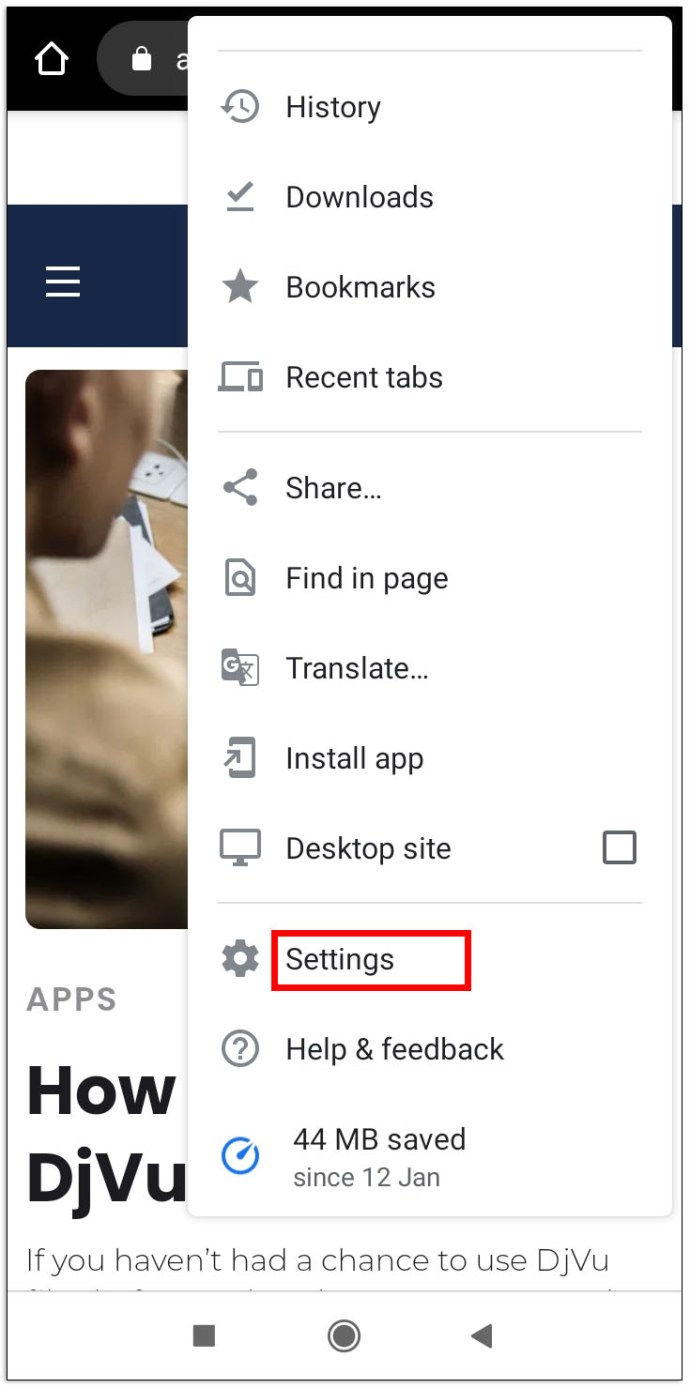
- Превъртете надолу до раздела Разширени и изберете „Настройки на съдържанието“ или „Настройки на сайта“.
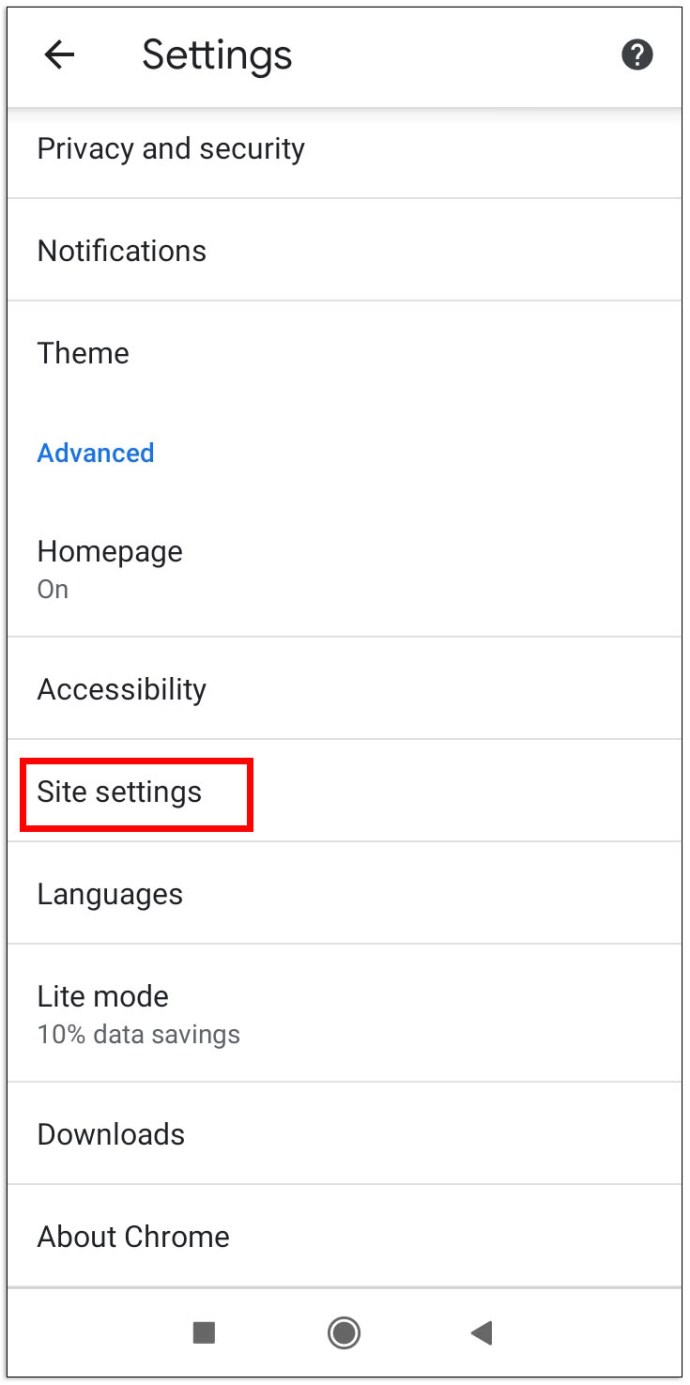
- Докоснете JavaScript и го включете/изключете.
ИЛИ
Поставете или премахнете отметката от квадратчето, за да активирате JavaScript.
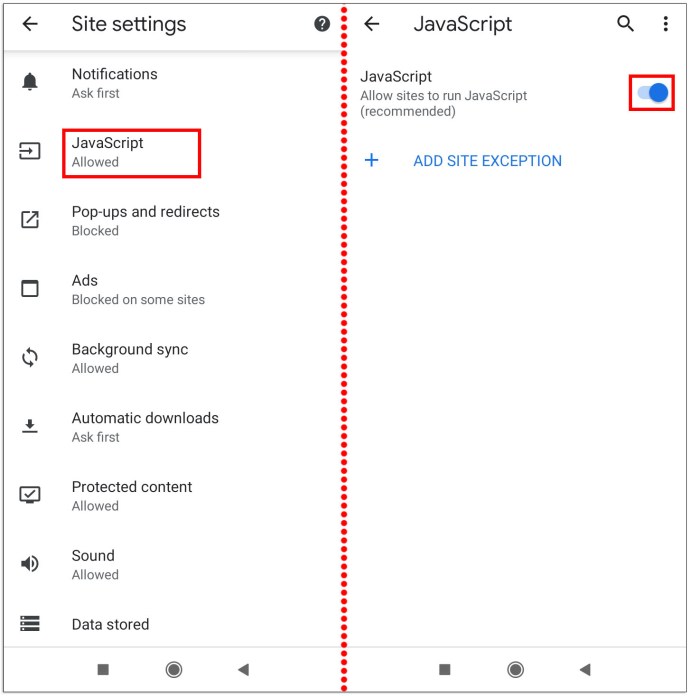
Имайте предвид, че това напълно деактивира JavaScript и може да направи уебсайтовете малко смешни. Ако просто искате да деактивирате JavaScript за конкретни уебсайтове, можете да ги включите в белия списък на Android. Вижте тези стъпки, за да създадете изключения за Chrome на Android:
- Стартирайте Google Chrome.
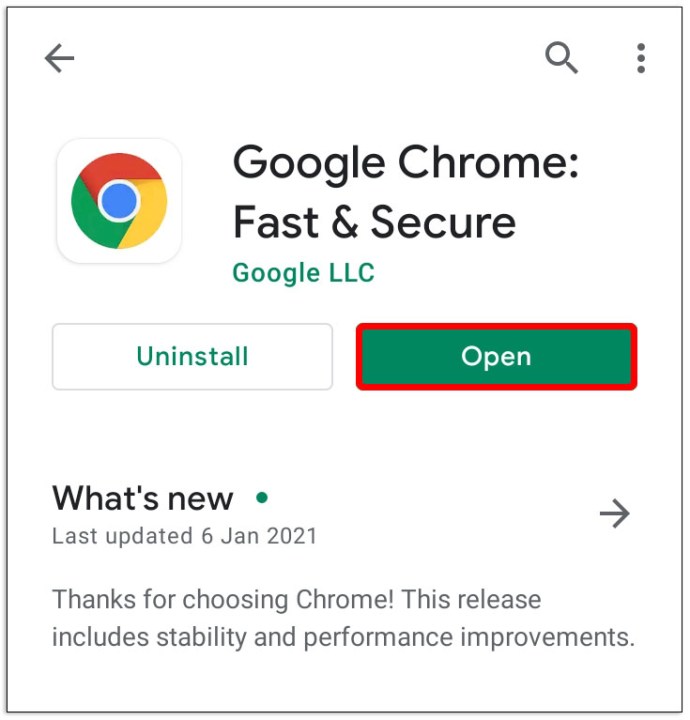
- Докоснете вертикалните точки в ъгъла на екрана, за да отворите менюто Настройки.
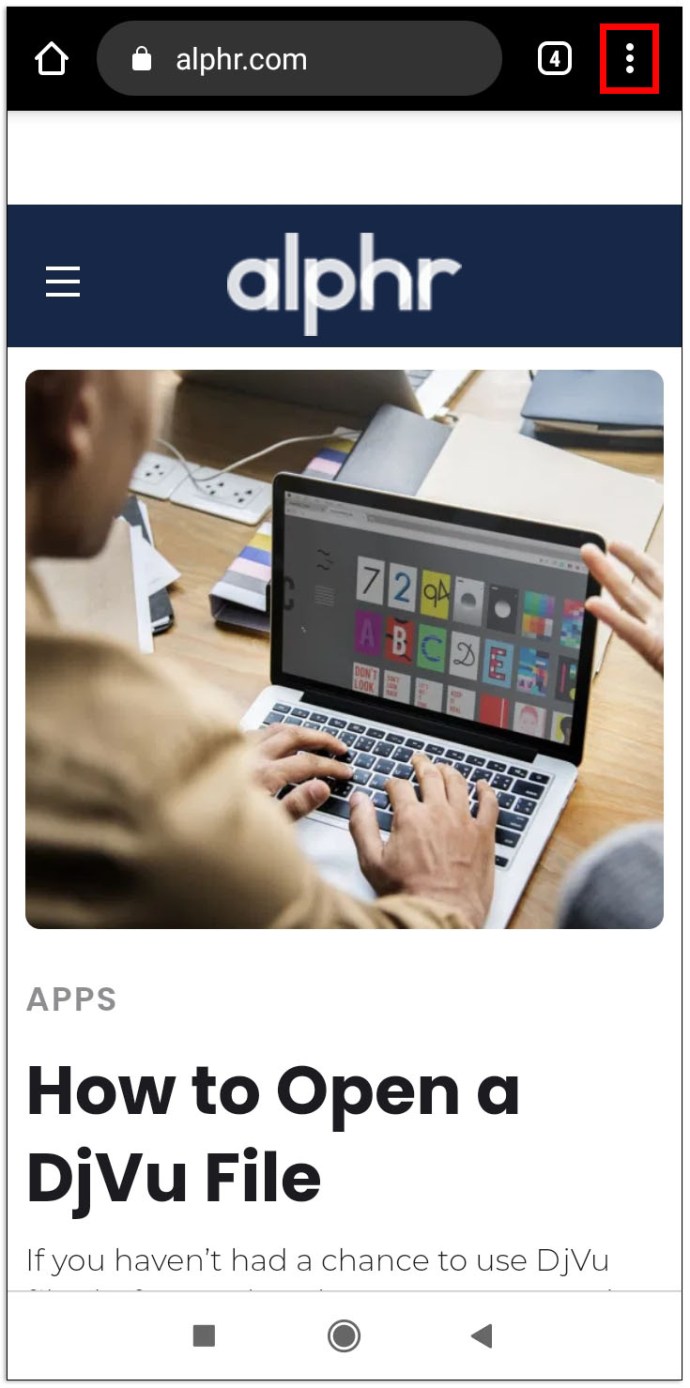
- Отидете в раздела Разширени в долната част и докоснете опцията „Настройки на съдържанието“ или „Настройки на сайта“.
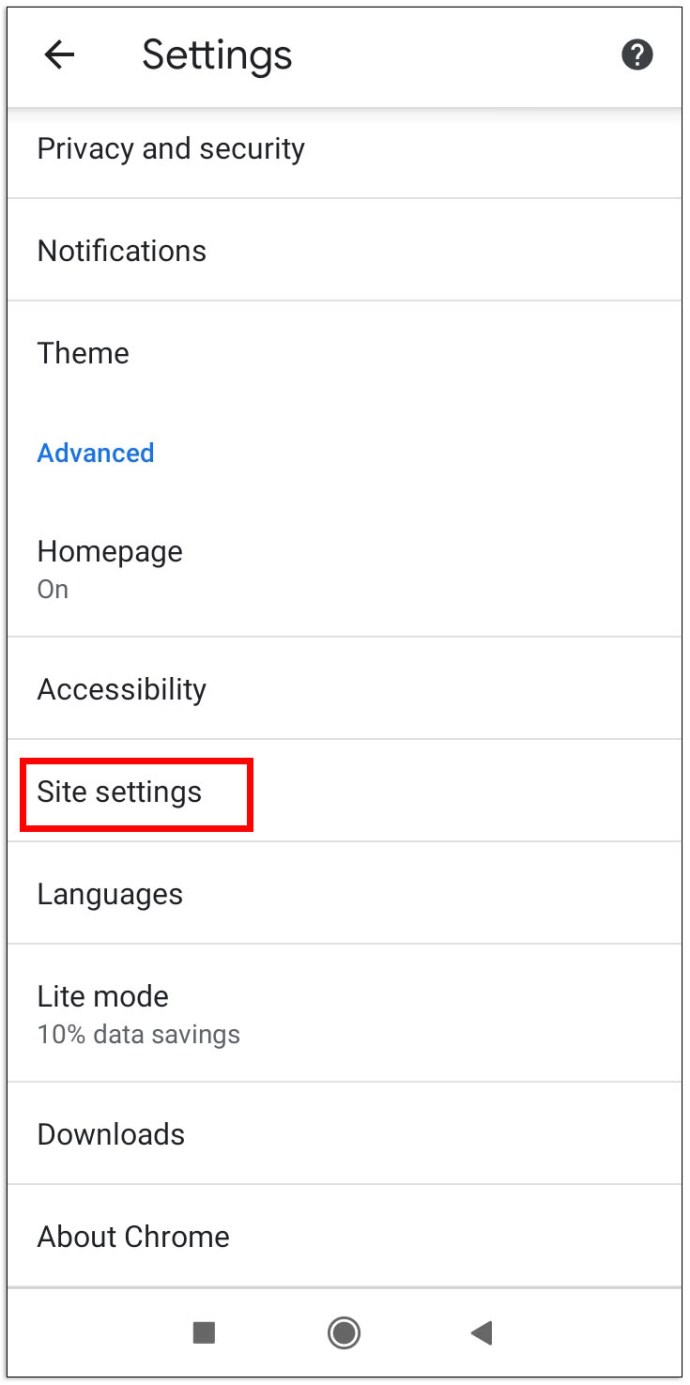
- Докоснете „ДОБАВЯНЕ НА САЙТА ИЗКЛЮЧЕНИЕ“.
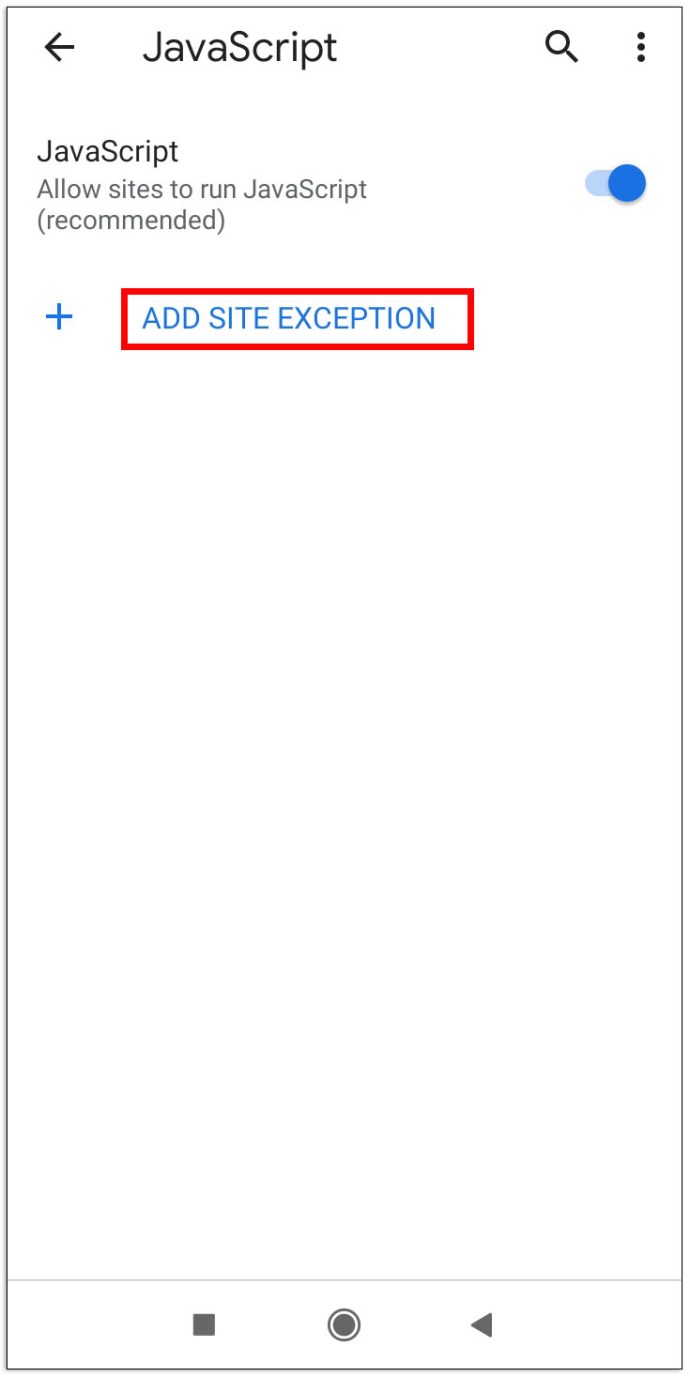
- Въведете URL адреса на сайта и докоснете Добавяне.
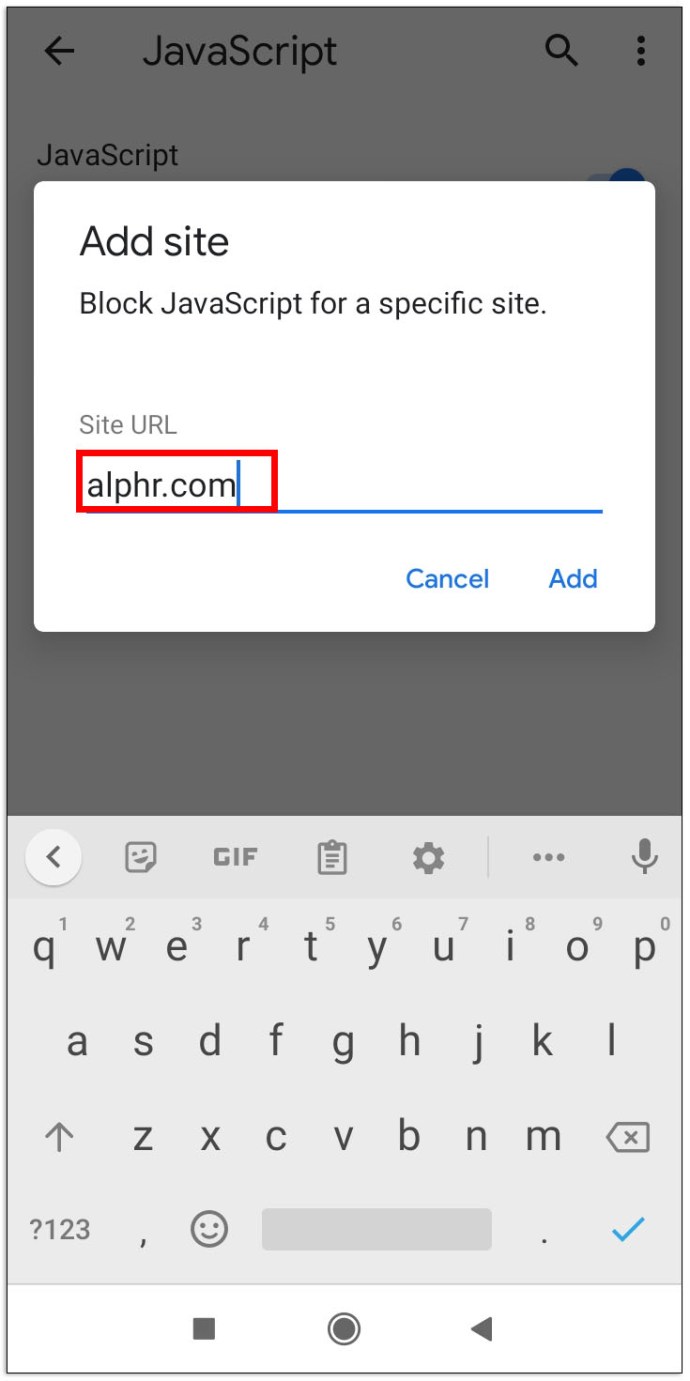
Белият списък работи обратно на настройките, които сте задали за JavaScript. Например, ако сте блокирали JavaScript за вашето устройство, добавеният уебсайт зарежда JavaScript в Chrome. И ако сте разрешили JavaScript, уебсайтът в белия списък го блокира.
Как да деактивирате JavaScript в Chrome на iPhone
Има много информация онлайн за деактивиране на JavaScript за Safari? Но какво да кажем за потребителите на Chrome? Информацията за деактивирането на JavaScript в това популярно приложение за браузър, използваща iPhone, е оскъдна. Можете обаче да опитате стъпките по -долу:
- Стартирайте приложението Chrome.
- Докоснете иконата на менюто или три вертикални линии в десния ъгъл на екрана.
- Превъртете надолу и изберете Настройки в долната част на екрана.
- Докоснете „Настройки на съдържанието“.
- Поставете или премахнете отметката от квадратчето, за да активирате JavaScript.
Тези стъпки могат да се променят в зависимост от версията на iOS, която използвате на телефона си.
Как да деактивирате JavaScript в Chrome в Windows
Ако използвате Chrome в Windows, деактивирането на JavaScript в Chrome е прост процес:
- Стартирайте Google Chrome.
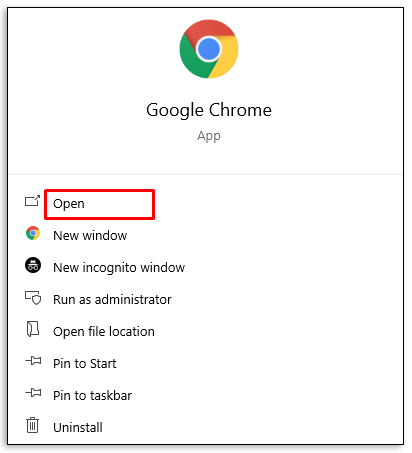
- Кликнете върху трите вертикални линии в десния ъгъл на прозореца на браузъра, за да отворите менюто.
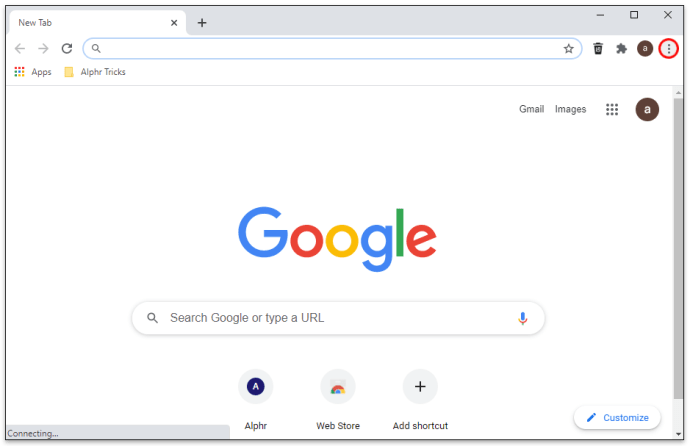
- Изберете Настройки от падащото меню.

- Изберете „Поверителност и сигурност“ от опциите в левия прозорец.
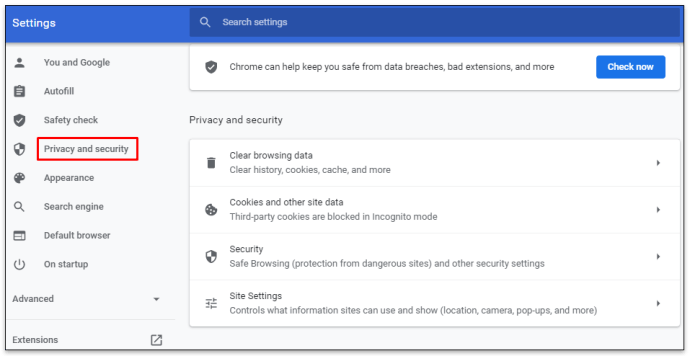
- Кликнете върху Настройки на сайта.
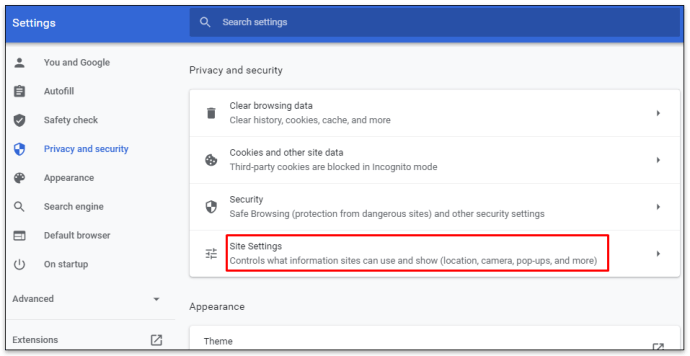
- Превъртете надолу до секцията Съдържание и изберете JavaScript.
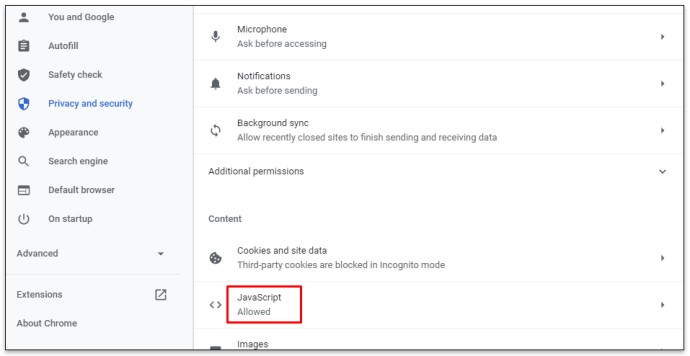
- Превключете разрешения или блокиран JavaScript, ако е необходимо.
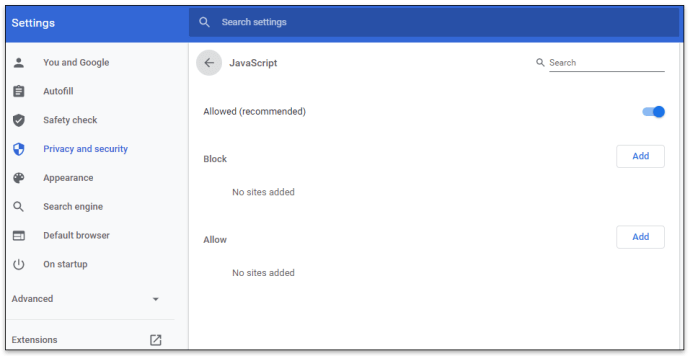
Как да деактивирате JavaScript в Chrome на Mac
Има няколко начина да деактивирате JavaScript на Mac с помощта на Chrome. Първият начин е чрез менюто за настройки на Chrome:
- Стартирайте браузъра Chrome.
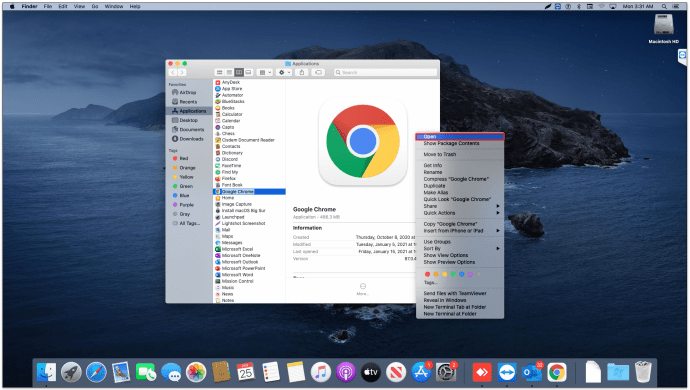
- Кликнете върху трите вертикални линии в десния ъгъл на браузъра.
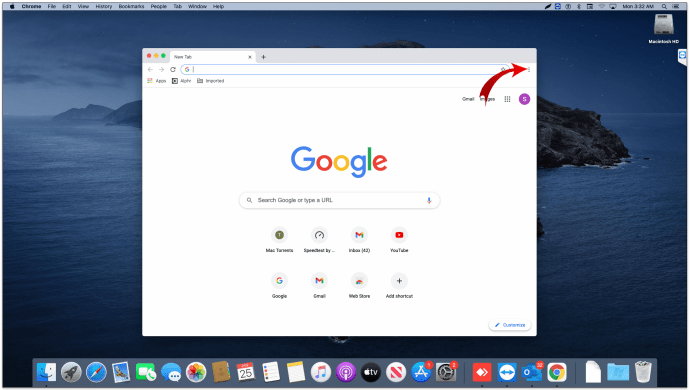
- Изберете Настройки в падащото меню.
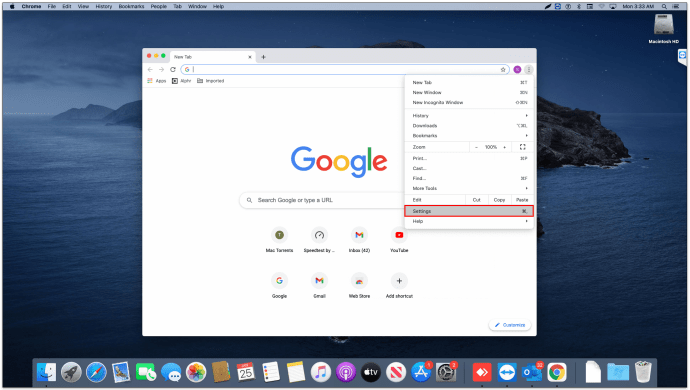
- Кликнете върху опцията „Поверителност и сигурност“ в лявата част на менюто.
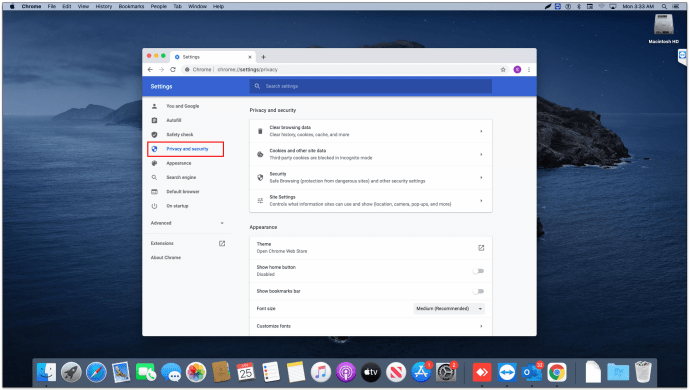
- Изберете Настройки на сайта и след това JavaScript.
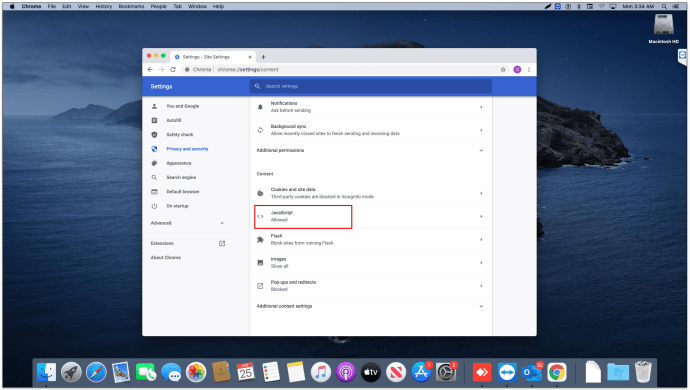
- Използвайте функцията за превключване, за да активирате/деактивирате JavaScript.
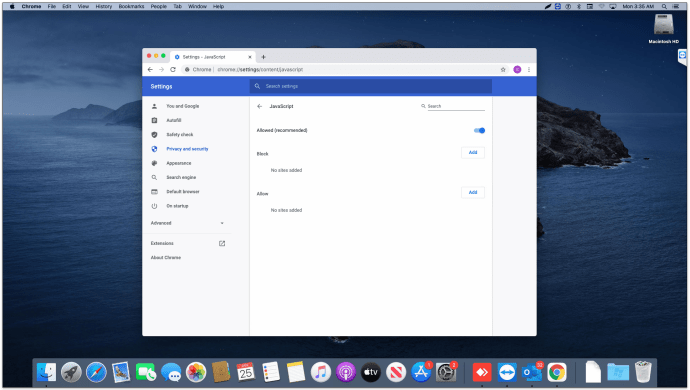
Можете също да използвате DevTools, за да деактивирате временно Javascript на Mac.
- Стартирайте браузъра Chrome и щракнете с десния бутон на мишката навсякъде по екрана.
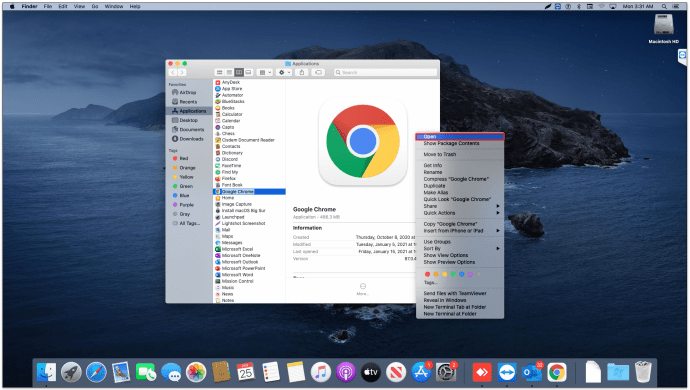
- Превъртете надолу и изберете Проверка.
ИЛИ
Натиснете едновременно Command + Option + C.
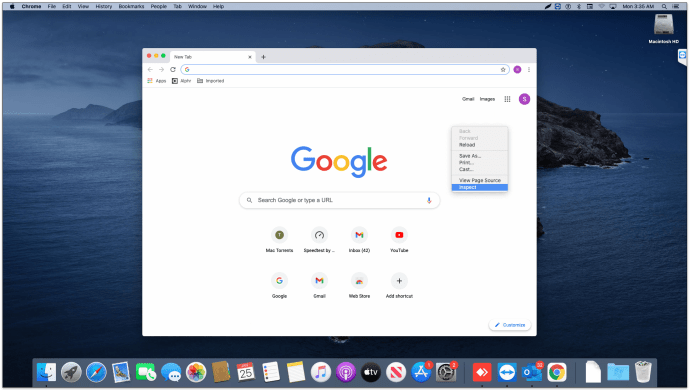
- Отворете командното меню, като натиснете Command + Shift + P.
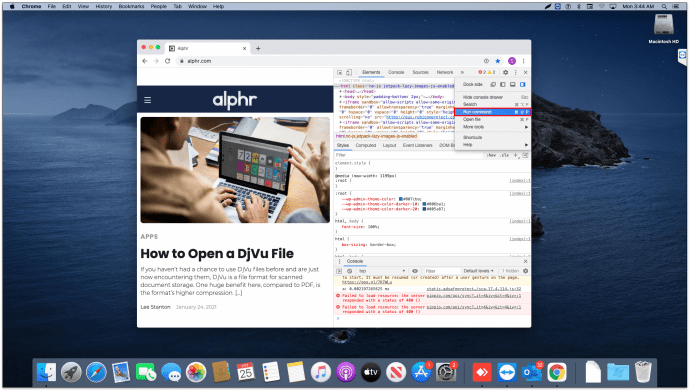
- Въведете „javascript“ в текстовото поле в прозореца Command.
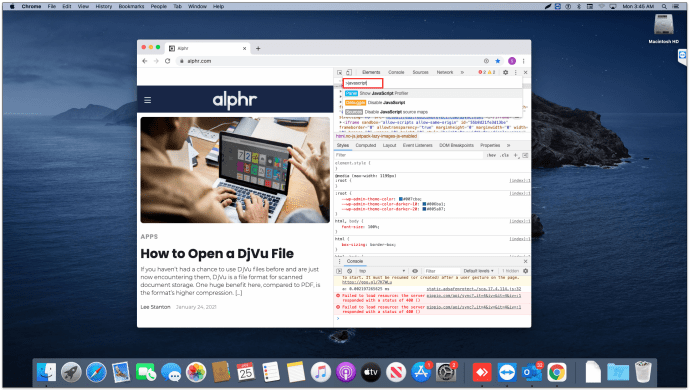
- Изберете Деактивиране на JavaScript от предложените резултати.
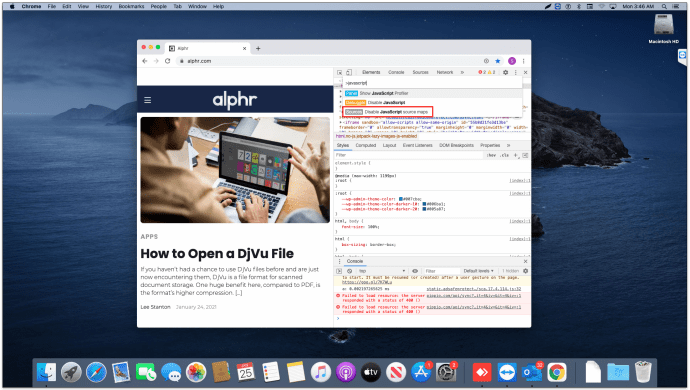
- Натиснете бутона Enter, за да активирате командата.
Използването на DevTools за деактивиране на JavaScript е приложимо само при отворена уеб страница. Веднага след като затворите сайта, браузърът се връща към първоначалните си настройки.
Как да деактивирате JavaScript на Chromebook
Chromebook използва браузъра Google Chrome първоначално и той автоматично се активира. Ако търсите начин да деактивирате този език за програмиране, трябва да влезете в менюто на браузъра, за да промените настройките. Вижте как да започнете:
- Стартирайте Google Chrome.
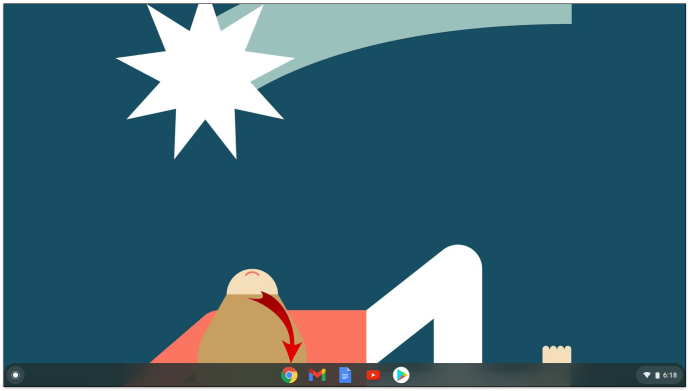
- Кликнете върху трите вертикални точки в десния ъгъл на браузъра.
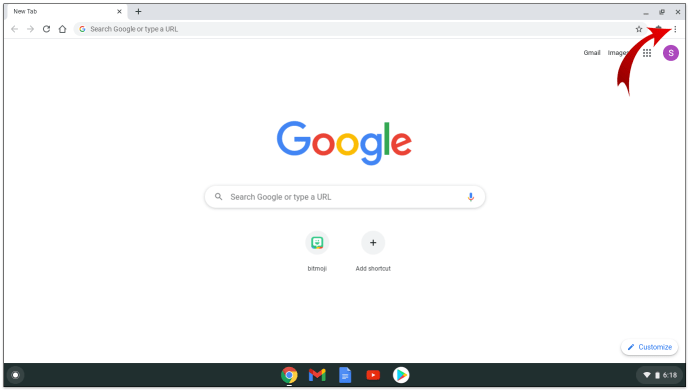
- Превъртете надолу и изберете Настройки.
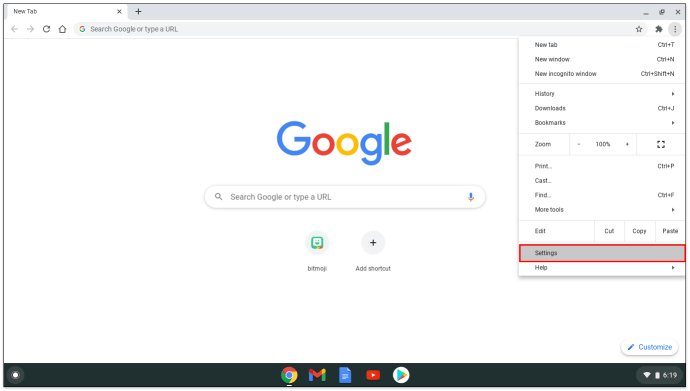
- Изберете „Поверителност и сигурност“ от опциите в лявата част на прозореца.
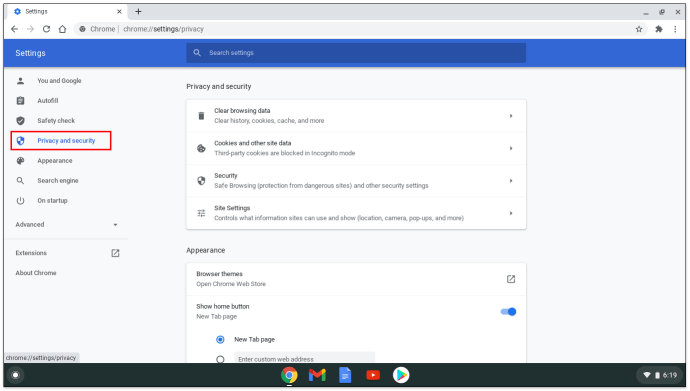
- Щракнете върху Настройки на сайта и след това JavaScript.
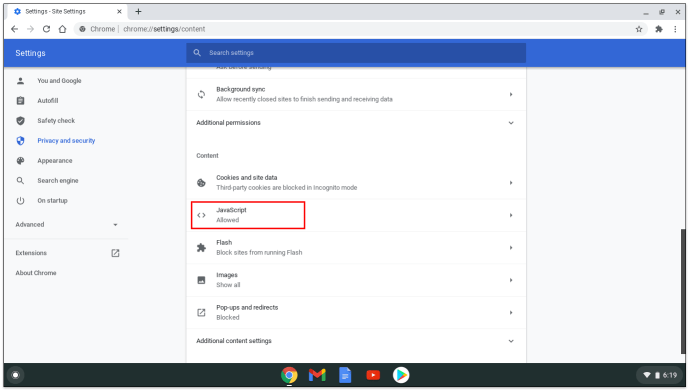
- Превключете превключвателя „изключен“, за да деактивирате JavaScript.
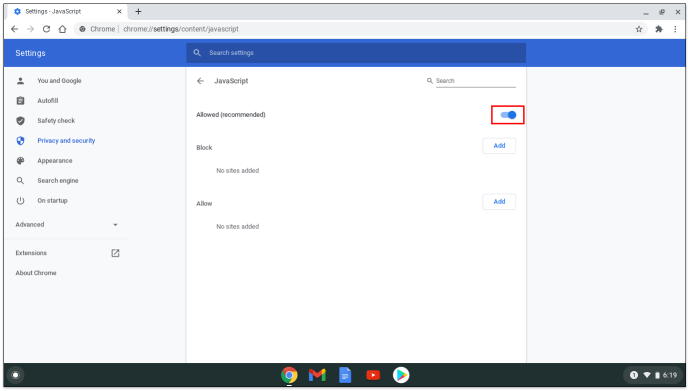
Как да деактивирате JavaScript в Chrome с помощта на селен
Един от най -простите начини да деактивирате JavaScript за тестване на Selenium е да използвате Google DevTools. Вижте следните стъпки, за да деактивирате JavaScript с помощта на DevTools за Selenium:
- Стартирайте браузъра и отидете на уеб страницата.
- Щракнете с десния бутон на мишката навсякъде в уеб страницата и изберете Проверка на елементите.
- Натиснете Control + Shift + P, за да отворите командния прозорец.
- Въведете „Деактивиране на JavaScript“ в текстовото поле и изберете „отстраняване на грешки“.
Когато стартирате тест за автоматизация, той трябва да чете „JSdisableChrome“ в секцията за публичен клас. В противен случай опитайте да зададете стойността „javascript.enabled“ на „false“.
Как да деактивирате JavaScript в Chrome на iPad
Деактивирането на JavaScript в Chrome на iPad е прост процес. Разгледайте стъпките по -долу, за да видите уеб страници без стартиран JavaScript:
- Стартирайте браузъра Google Chrome.
- Докоснете трите хоризонтални линии в горния десен ъгъл на екрана.
- Изберете Настройки от падащото меню.
- Отидете на „Настройки на съдържанието“.
- Поставете или премахнете отметката от квадратчето до „Активиране на JavaScript“.
Имайте предвид, че тази функция може да бъде деактивирана с най -новата версия на Chrome iOS.
Как да разрешите или забраните JavaScript в Chrome на конкретни сайтове
Можете да добавяте сайтове към бял списък, който действа обратно на настройките на JavaScript. Това е удобен начин да контролирате настройките на JavaScript, без да влизате в менюто Настройки всеки път, когато посещавате посочения сайт.
За да започнете, следвайте стъпките по -долу:
- Стартирайте Chrome.
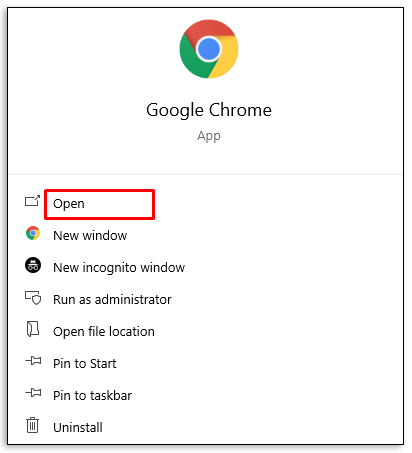
- Изберете трите вертикални точки, за да отворите менюто.
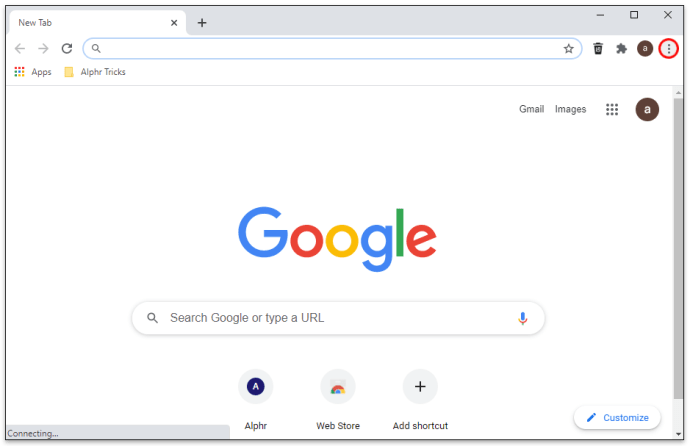
- Кликнете върху Настройки и след това „Поверителност и сигурност“.
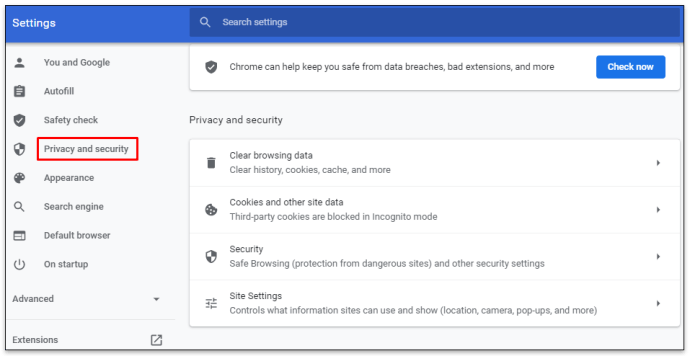
- Изберете Настройки на сайта и след това JavaScript.
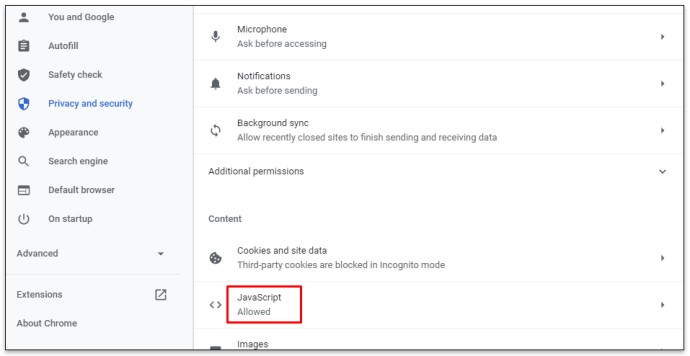
- Щракнете върху бутона Добавяне, за да блокирате/разрешите JavaScript.
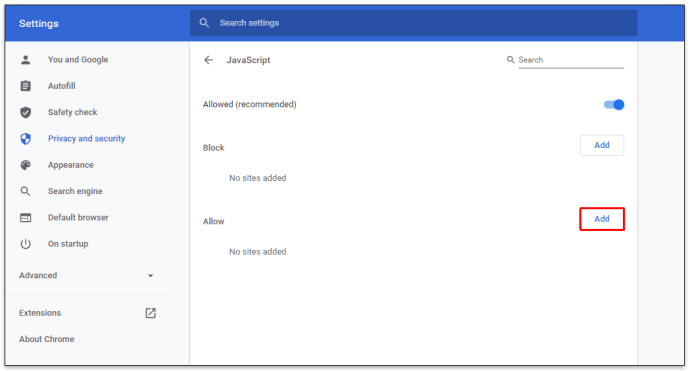
- Въведете URL адреса на сайта и след това бутона Добавяне.
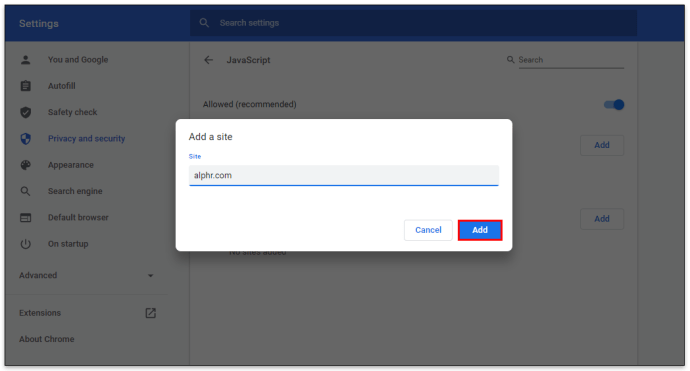
Допълнителни често задавани въпроси
Трябва ли да активирам JavaScript в Chrome?
Лесният отговор е „да“, трябва да активирате JavaScript в Chrome. Този специфичен език за програмиране позволява пълна функционалност за някои от уеб страниците, които можете да посетите. Без него някои навигации на страница могат да бъдат ограничени или напълно недостъпни.
Продължавайте гладкото сърфиране
Като цяло повечето потребители трябва да поддържат JavaScript активиран в браузърите, за да гарантират, че сайтовете работят както трябва. Има някои аргументи за трайно деактивиране на JavaScript от браузърите, главно страх от хакери да получат достъп до лична информация. Но имайте предвид, че много популярни уеб страници зависят от този език за програмиране за функционалност.
Деактивирате ли JavaScript при използване на Chrome? Разкажете ни за това в секцията за коментари по -долу.